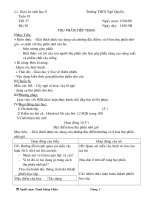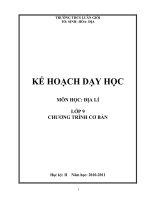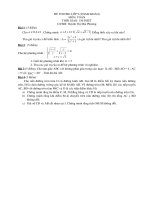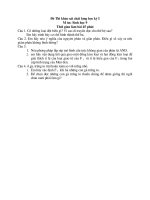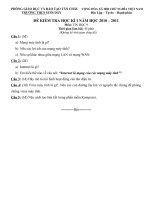GIAN AN HK II TIN HOC LOP 9 NAM HOC 20122013
Bạn đang xem bản rút gọn của tài liệu. Xem và tải ngay bản đầy đủ của tài liệu tại đây (1.53 MB, 38 trang )
<span class='text_page_counter'>(1)</span>Trêng THPT Hoµ Lîi. . Gi¸o ¸n Tin häc 9 Ngày soạn : / / Ngaøy daïy : / /. Tuaàn : 20 Tieát : 39. Bài 10. MÀU SẮC TRÊN TRANG CHIẾU (t1). i. môc tiªu: 1. Kiến thức: - Biết vai trò của màu nền trang chiếu và cách tạo màu nền cho các trang chiếu. - Biết một số khả năng định dạng văn bản trên trang chiếu. 2. Kĩ năng: - Bố đặt màu nền một cách hợp lý. - Biết định dạng nội dung văn bản. 3. Thái độ: - Có thái độ nghiêm túc, tích cực trong học tập. - Có ý thức ứng dụng tin học trong học tập và cuộc sống. ii. chuÈn bÞ: - Vấn đáp, trình chiếu, gợi vấn đề. 1. Giáo viên: - Nội dung bài, máy tính, SGK. 2. Học sinh: - Xem trước nội dung bài mới, SGK. iii. tiÕn tr×nh lªn líp: 1. æn định: Kiểm tra sĩ số + vệ sinh 2. Kiểm tra bài cũ: - Hãy nêu một số thành phần cơ bản của trang chiếu? - Hãy nêu tác dụng của những mẫu bố trí sẵn? 3. Bài mới: Tiết trước chúng ta đã được tìm bài trình chiếu là gì, cách bố trí nội dung trên trang trình chiếu, cách tạo nội dung văn bản cho trang chiếu... Tiết hôm nay chúng ta sẽ tìm hiểu cách tạo màu nền cho trang chiếu, định dạng nội dung văn bản.... Hoạt Động Của Thầy Và Trò. Nội Dung. Hoạt động 1:. 1. Màu nền trang chiếu:. GV: Cho HS: xem 4 màu nền khác nhau:. - Làm cho trang chiếu thêm sinh động và hấp dẫn. - Với phần mềm trình chiếu PowerPoint, để tạo màu nền cho một trang chiếu, ta thực hiện: 1. Chọn trang chiếu trong ngăn bên trái (ngăn Slide).. 2. Chọn lệnh Format Background. HS: Quan sát GV: Em có nhận xét gì về 4 dạng nền trên? 3. Nháy mũi tên và chọn màu thích hợp (h. 71). HS: màu đơn sắc (a), hiệu ứng màu chuyển của hai 4. Nháy nút Apply trên hộp thoại. hoặc ba màu (b), mẫu có sẵn (c) hoặc hình ảnh (d). GV: Như em đã thấy khi tạo các trang chiếu nếu em sử dụng màu sắc thì sẽ làm cho trang chiếu thêm sinh động và hấp dẫn. Vậy trên trang chiếu chủ yếu ta có thể chọn màu sắc cho các đối tượng nào? HS: Chủ yếu là màu nền trang chiếu và màu chữ (văn bản). GV: Giải thích việc chọn màu nền sao cho phù hợp với nội dung của bài trình chiếu. HS: Lắng nghe GV: Với phần mềm trình chiếu PowerPoint, để tạo màu nền cho một trang chiếu, ta thực hiện thao tác như thế nào? HS: Trả lời GV: Trình bày cách chọn màu nền cho từng trang GV: NguyÔn. V¨n Tµi . Trang. 1.
<span class='text_page_counter'>(2)</span> Trêng THPT Hoµ Lîi. . Gi¸o ¸n Tin häc 9. trên máy tính cho HS quan sát. (Gv có thể gọi 2 hoặc 3 học sinh lên thực hiện) HS: nhắc lại các thao tác thực hiện và tự ghi nội dung vào vở. GV: Nếu nháy nút Apply to All trong bước 4 ở trên, màu nền sẽ được áp dụng cho toàn bộ bài chiếu. Hoạt động 2:. 2. Định dạng nội dung văn bản:. GV: Cho HS quan sát một cuốn sách và yêu cầu các em nhận xét về cấu trúc cuốn sách. HS: Gồm có trang bìa với tên sách, tác giả,…. tiếp theo bên trong là nội dung chính. GV: Tương tự như một cuốn sách, một bài trình chiếu gồm có trang đều tiên và người ta thường gọi là trang tiêu đề. Theo em trang tiêu đề thường ghi nội dung gì? HS: Giới thiệu tên đề tài, tác giả… GV: Cho HS quan sát hình 64 SGK. Phụ thuộc vào dạng nội dung (văn bản, hình ảnh,...), cách bố trí nội dung trên các trang chiếu có thể khác nhau. Tuy nhiên, mỗi trang chiếu thường có nội dung văn bản làm tiêu đề trang và nằm ở trên cùng. GV: Cho HS quan sát một số trang có sự bố trí khác nhau trên cùng một trang. GV: Đưa hình một số mẫu bố trí cho HS quan sát. HS: Tập trung quan sát. GV: Yêu cầu HS thảo luận nhóm phân tích để xem các mẫu sử dụng trong tình huống nào cho thích hợp? HS: Thảo luận và trình bày ý kiến. Các nhóm nhận xét và phân tích để làm rỏ vấn đề. GV: Nhận xét và chốt lại.. * Một số khả năng định dạng văn bản gồm: - Chọn phông chữ, cỡ chữ, kiểu chữ và màu chữ. - Căn lề (căn trái, căn phải, căn giữa trong khung chứa). - Tạo các danh sách dạng liệt kê. * Thao tác định dạng: - Chọn phần văn bản cần định dạng - Sử dụng các nút lệnh trên thanh công cụ định dạng (formatting).. 4. Củng cố: - Nêu các bước tạo màu nên trên trang chiếu? - Trong chương trình trình chiếu nội dung văn bản có định dạng được không? Định dạng có giống với chương trình soạn thảo văn bản MS Word không? 5. Hướng dẫn về nhà: - Xem lại những phần đã học. - Chuẩn bị các nội dung tiếp theo trong bài.. Hoà Lợi, ngày……tháng ……năm 20 Duyeät. GV: NguyÔn. V¨n Tµi . Trang. 2.
<span class='text_page_counter'>(3)</span> Trêng THPT Hoµ Lîi. . Gi¸o ¸n Tin häc 9 Ngày soạn : / / Ngaøy daïy : / /. Tuaàn : 20 Tieát : 40. Bài 10. MÀU SẮC TRÊN TRANG CHIẾU (t2). i. môc tiªu: 1. Kiến thức: - Giúp Hs nắm đựoc những kiến thức cơ bản: - Tác dụng của mẫu bài trình chiếu và cách áp dụng bài trình chiếu có sẵn. - Các bước cơ bản để tạo nội dung cho bài trình chiếu. 2. Kỹ năng: - Tạo được trang trình chiếu đơn giản. 3. Thái độ: - Giáo dục thái độ học tập nghiêm túc, tích cực nghiên cứu, làm quen với phần mềm trình chiếu. ii. chuÈn bÞ: 1. Chuẩn bị của giáo viên: - Máy tính, mạng internet. - Tài liệu, giáo án. 2. Chuẩn bị của học sinh: - Vở ghi, tài liệu. III. TiÕn tr×nh lªn líp: 1. æn định: Kiểm tra sĩ số + vệ sinh 2. Kiểm tra bài cũ: Nêu các thao tác định dạng văn bản trên chương trình trình chiếu? Để thực hiện được các rhao tác đó ta làm như thế nào? 3. Bài mới:. Hoạt động của thầy và trò. Nội dung 3. Sử dụng mẫu bài trình chiếu:. GV: Giới thiệu dẫn dắt vào hoạt động 3 ? Tác dụng của mẫu bài trình chiếu GV: cho hs quan sát một số các mẫu bài trình chiếu trong Powerpoint. Giúp ngừơi dùng dễ dàng tạo các bài trình chiếu hấp dẫn. Sử dụng các mẫu đó, ta chỉ cần nhập nội dung cho các trang chiếu, nhờ thế tiết kiệm được thời gian và công sức.. design templat: - Các bước thực hiện: B1: Nháy nút Design B2: Nháy nút mũi tên ? Trình bày cách sử dụng các mẫu có sẵn này.. trên thanh công cụ. bên phải mẫu.. B3: Nháy Apply to Selected Slides để áp dụng mẫu cho các trang chiếu đã chọn hoặc Apply to All Slides để áp dụng cho mọi trang chiếu (h. 75). HS: thực hành trên máy.. GV yêu cầu 1 số hs lên thực hiện thao tác chọn mẫu trình chiếu có sẵn. GV yêu cầu các nhóm thảo luận:. 4. Các bước tạo bài trình chiếu:. ? Việc tạo bài trình chiếu thừơng được thực hiện theo thứ tự các bứoc như thế nào GV: NguyÔn. V¨n Tµi . Trang. 3.
<span class='text_page_counter'>(4)</span> Trêng THPT Hoµ Lîi. . Gi¸o ¸n Tin häc 9. ? Trong mỗi bước cần thực hiện những cụng việc nào GV: gọi đại diện mỗi nhóm trình bày kết quả bài thảo luận của nhóm mình. a) Chuẩn bị nội dung cho bài trình chiếu. GV: đặt ra các câu hỏi để học sinh có thể trả lời vào nội dung của bài b) Chọn màu hoặc hình ảnh nền cho trang chiếu. c) Nhập và định dạng nội dung văn bản. ? Đâu là công việc quan trọng nhất khi xây d) Thªm các hình ảnh minh hoạ. dựng bài trình chiếu. e) Tạo các hiệu ứng động. f) Trình chiếu kiểm tra, chỉnh sửa và lưu bài trình chiếu. ? Nội dung của bài trình chiếu bao gồm Công việc quan trọng nhất khi xây dựng bài trình chiếu là những nội dung nào chuẩn bị nội dung cho bài trình chiếu. ? Nội dung văn bản trên các trang chiếu có Gồm những nội dung dạng văn bản, hình ảnh, biểu đồ, tệp vai trò như thế nào? âm thanh, đoạn phim,… ? Khi chọn màu hoặc hình ảnh cho trang Nội dung văn bản trên các trang chiếu cú vai tềo như dàn ý chiếu cần lưu ý điều gì ? của một bài văn. GV: Việc chốn các hình ảnh cần thiết vào các trang chiếu để minh hoạ nội dung nên Cần lựa chọn các bố trí trang thích hợp và nhập nội dung. được thực hiện trong bước này. Ngoài ra Màu chữ ngầm định là màu đen. Nên thay đổi màu chữ và cũng có thể chèn các tệp âm thanh hoặc đoạn cỡ chữ sao cho nội dung văn bản nổi bật trên màu nền và dễ phim để minh hoạ nội dung hoặc làm cho đọc. hoạt động trình chiếu thêm sinh động. GV: Tuỳ theo yêu cầu có thể bỏ qua hoặc kết hợp các bước nêu trên 4. Củng cố: - Nêu các bước cơ bản để tạo 1 bài trình chiếu ? 5. Hướng dẫn học ở nhà: - Về nhà học bài và trả lời các câu hái SGK/95 (dựa vào nội dung của bài học và SGK). - Chuẩn bị Bài thực hành 7: “Thêm màu sắc cho bài trình chiếu” trong SGK trang 96.. Hoà Lợi, ngày……tháng ……năm 20 Duyeät. Tuaàn: 21 Tieát: 41. Ngày soạn : Ngaøy daïy :. Bµi thùc hµnh 7: TH£M MµU S¾C CHO BµI tr×nh chiÕu(t1) GV: NguyÔn V¨n Tµi . / / / /. Trang. 4.
<span class='text_page_counter'>(5)</span> . Trêng THPT Hoµ Lîi. Gi¸o ¸n Tin häc 9. I/ MỤC TIÊU: 1. Kiến thức: Tạo đợc mầu nền hoặc ảnh nền cho các trang chiếu. 2. Kĩ năng: Tạo màu nền (hoặc ảnh nền) cho các trang chiếu. áp dụng đợc các mẫu bài trình chiếu có sẵn. 3. Thỏi độ: Giáo dục thái độ học tập nghiêm túc, tính thẩm mỹ. II/ CHUẨN BỊ: - GV: Phòng máy tÝnh, bµi so¹n, bµi tr×nh chiÕu mÉu. - HS: Vë ghi, tµi liÖu. III/ TIẾN TRÌNH LÊN LỚP. 1. Ổn định tổ chức: Kiểm tra sĩ số: 2. Kiểm tra bái cũ: Kết hợp trong giờ. 3.Bài mới:. Hoạt động của giáo viên và học sinh. Nội dung. Hoạt động 1: Mục đích, yêu cầu.(5 phỳt) GV : Cho 2 học sinh đọc thông tin. Mục đích, yêu cầu: HS : §äc th«ng tin - Tạo đợc mầu nền hoặc ảnh nền cho các trang chiếu. GV : KÕt luËn. - Tạo đợc màu nền (hoặc ảnh nền) cho các trang chiếu. - áp dụng đợc các mẫu bài trình chiếu có sẵn.. Hoạt động 2: Bµi tËp.(35phót) Bµi 1:T¹o mµu nÒn cho trang chiÕu.. Bµi 1. T¹o mµu nÒn cho trang chiÕu. GV: NhÊn m¹nh nh÷ng kiÕn thøc träng tâm để học sinh vận dụng vào bài tập. GV : Phæ biÕn néi dung yªu cÇu chung trong tiÕt thùc hµnh . HS: L¾ng nghe vµ ghi nhí GV: Lµm mÉu cho HS quan s¸t mét lÇn. HS: Quan s¸t. 1. Khởi động phần mềm trình chiếu PowerPoint. 2. Hãy áp dụng các thao tác tạo màu nền trang chiếu đã biết trong Bài 10 để cã c¸c trang chiÕu víi c¸c mµu nÒn t¬ng tù nh h×nh díi ®©y.. Yêu cầu: Trang chiếu thứ nhất có màu nền đơn sắc, trang chiếu thứ hai có mµu chuyÓn tõ hai mµu, nÒn cña trang chiÕu thø ba lµ mÉu cã s½n, cßn nÒn cña trang chiÕu thø t lµ mét ¶nh cã s½n. Em cã thÓ lu kÕt qu¶ víi tªn tuú ý. Lu ý khi chän mµu nÒn hoÆc ¶nh nÒn cho trang chiÕu: NÕu mµu nÒn muèn chän kh«ng cã s½n trªn hép tho¹i Background (h. 71), ta cã thÓ: Nháy More Color để hiển thị hộp thoại Color và chọn màu thích hợp (h. 79a). Nháy Fill Effects để hiển thị hộp thoại Fill Effects và chọn hai màu, chọn c¸ch chuyÓn mµu thÝch hîp (h. 79b). Nháy mở trang Picture trên hộp thoại Fill Effects và chọn hình ảnh có sẵn để lµm nÒn cho trang chiÕu (h. 79c).. a) b) c) GV: Tæ chøc chia nhãm c¸c nhãm vµo c¸c m¸y. HS: ổn định vào máy HS: Thùc hµnh bµi 1 trong 13 phót GV: Quan s¸t vµ híng dÉn. Bµi 2: ¸p dông mÉu bµi tr×nh chiÕu. Bµi 2. ¸p dông mÉu bµi tr×nh chiÕu T¹o bµi tr×nh chiÕu míi b»ng lÖnh FileNew vµ nh¸y Blank Presentation GV: Cho HS t×m hiÓu néi dung thùc trong ng¨n bªn ph¶i. T¹o thªm Ýt nhÊt hai trang chiÕu míi (cïng víi trang hµnh bµi tËp 2 GV: Tổ chức chia nhóm vào các máy. đầu tiên là trang tiêu đề) và nhập nội dung thích hợp theo ý em cho các trang chiÕu. HS: ổn định vào máy HS: Thùc hµnh bµi 1 trong 13 phót Nh¸y nót Design trªn thanh c«ng cô vµ chän mét mÉu tuú ý ë ng¨n bªn GV: Quan s¸t vµ híng dÉn. phải cửa sổ để áp dụng cho bài trình chiếu. 4. Củng cố:(3 phút) GV: NhËn xÐt tiÕt thùc hµnh, rót kinh nghiÖm. 5. Hướng dẫn về nhà:(1 phút) - VÒ nhµ häc bµi vµ thực hành (nếu có điều kiện ).. Hoà Lợi , ngày……tháng ……năm 20 Duyeät Tuaàn: 21 Tieát: 42. Ngày soạn : / / Ngaøy daïy : / /. Bµi thùc hµnh 7: TH£M MµU S¾C CHO BµI tr×nh chiÕu(t2). I/ MỤC TIÊU: 1. Kiến thức: Tạo đợc mầu nền hoặc ảnh nền cho các trang chiếu. 2. Kĩ năng: Tạo màu nền (hoặc ảnh nền) cho các trang chiếu. áp dụng đợc các mẫu bài trình chiếu có sẵn. 3. Thỏi độ: Giáo dục thái độ học tập nghiêm túc, tính thẩm mỹ. II/ CHUẨN BỊ: - GV: phßng m¸y tÝnh, bµi so¹n, bµi tr×nh chiÕu mÉu. GV: NguyÔn. V¨n Tµi . Trang. 5.
<span class='text_page_counter'>(6)</span> Gi¸o ¸n Tin häc 9 - HS: Vë ghi, tµi liÖu. III/ TIẾN TRÌNH LÊN LỚP. 1. Ổn định tổ chức: Kiểm tra sĩ số: 2. Kiểm tra bái cũ: Kết hợp trong giờ. 3.Bài mới: Hoạt động của GV và HS Néi dung Hoạt động 1 :Bài 3 -Thêm màu nền cho bài trình chiếu có sẵn và định dạng văn bản. GV: Nhấn mạnh những kiến thức trọng Bài 3:Thêm màu nền cho bài trình chiếu có sẵn và định dạng vb:. Trêng THPT Hoµ Lîi. tâm để học sinh vận dụng vào bài tập 3.. Mở bài trình chiếu em đã lu với tên Ha Noi trong Bài thực hành 6. Sử dụng màu chuyển từ hai màu để làm màu nền cho các trang chiếu (hoặc áp dông mÉu bµi tr×nh chiÕu cã mµu nÒn thÝch hîp). GV : Phổ biến nội dung yêu cầu chung Thực hiện các thao tác định dạng văn bản đã biết để đặt lại phông chữ, cỡ chữ và trong tiÕt thùc hµnh . màu chữ, đồng thời thay đổi vị trí khung văn bản của trang tiêu đề để có kết quả t¬ng tù nh h×nh 80. HS: L¾ng nghe vµ ghi nhí Yêu cầu: Nội dung văn bản trên các trang chiếu đợc định dạng sao cho: GV: Lµm mÉu cho HS quan s¸t mét Cỡ chữ trên trang tiêu đề lớn hơn trên các trang nội dung, màu sắc có thể khác. lÇn. Tiêu đề và nội dung trên các trang khác nhau có phông chữ, cỡ chữ và màu chữ gièng nhau. Màu chữ, phông chữ, cỡ chữ đợc chọn sao cho nổi bật và dễ đọc trên hình ảnh nÒn. GV: Tæ chøc chia nhãm vµo c¸c m¸y. Lu ý khi chØnh söa khung v¨n b¶n: HS: ổn định vào máy Giống nh khi soạn thảo văn bản, trớc khi định dạng 1 phần văn bản, em cần chọn HS: Thùc hµnh bµi 1 trong 15 phót phần nội dung đó. Để định dạng toàn bộ nội dung trong 1 khung chứa. GV: Quan s¸t vµ híng dÉn. Với trang chiếu áp dụng mẫu bố trí, các khung chứa đợc tạo sẵn với kích thớc và vị trí ngầm định trên trang chiếu. Có thể di chuyển khung chứa bằng cách chọn khung chứa (cùng văn bản trong đó) và kéo thả đến vị trí mới. NÕu ®a con trá chuét lªn c¸c nót trßn trªn biªn khung chøa, con trá chuét sÏ cã dạng mũi tên hai chiều (h. 82) và ta có thể kéo thả chuột để thay đổi kích thớc của khung chứa.. Hoạt động 2 :Luyện tập. GV: Tæ chøc Hs thùc hiÖn l¹i 3 bµi tËp HS: Thùc hiÖn l¹i 3 bµi tËp 4. Củng cố: GV: NhËn xÐt tiÕt thùc hµnh, rót kinh nghiÖm 5. Hướng dẫn về nhà: - VÒ nhµ häc bµi vµ thực hành nÕu cã ®iÒu kiÖn vµ chuÈn bÞ bµi 11. “ Thªm h×nh ¶nh vµo trang chiÕu” trong SGK trang 100.. Hoà Lợi, ngày……tháng ……năm 20 Duyeät. Tuaàn: 22 Tieát: 43. Ngày soạn : Ngaøy daïy :. / / / /. Bài 11. THÊM HÌNH ẢNH VÀO TRANG CHIẾU (t1) I. MỤC TIÊU: 1. Kiến thức: Giúp Hs nắm được những kiến thức cơ bản: thêm hình ảnh và các đối tượng khác trên trang chiếu và cách chèn các đối tượng đó vào trang chiếu. 2. Kỹ năng: Chèn được hình ảnh và các đối tượng và thay đổi vị trí và kích thước của hình ảnh. 3. Thái độ: Giáo dục thái độ học tập nghiêm túc, tích cực nghiên cứu, làm quen với phần mềm trình chiếu. II. CHUẩN Bị: 1. Gi¸o viªn: M¸y tÝnh, m¹ng internet, tµi liÖu, gi¸o ¸n. 2. Häc sinh: Vë ghi, tµi liÖu. III. TiÕn tr×nh lªn líp: 1. Ổn định: Kiểm tra sĩ số 2. KiÓm tra bµi cò: 3. Bµi míi: Nội dung. Hoạt độngcủa thầy và trò GV: NguyÔn. V¨n Tµi . Trang. 6.
<span class='text_page_counter'>(7)</span> Trêng THPT Hoµ Lîi Hoạt động 1: Hình ảnh và các đối tợng khác trên trang chiÕu. GV: Cho HS quan s¸t h×nh 8.3 SGK. - H×nh ¶nh lµ d¹ng th«ng tin trùc quan vµ g©y Ên tîng cho ngời xem. hình ảnh thờng để minh họa cho nội dung v¨n b¶n. Trong ch¬ng tr×nh so¹n th¶o v¨n b¶n, em chÌn h×nh 1. ¶nh minh häa nh thÕ nµo? 2. HS: Nhí l¹i vµ nªu thao t¸c. GV: T¬ng tù, viÖc chÌn h×nh ¶nh vµo trang chiÕu 3. trong Power Point cã thao t¸c nh trong h×nh 84, SGK 4. (Treo h×nh vµ ®a ra c¸c bíc chÌn h×nh ¶nh). Còng nh ctr×nh so¹n th¶o vb, ta cã thÓ thùc hiÖn chÌn h×nh ¶nh b»ng c¸ch dông lÖnh copy vµ Paste. Hoạt động 2 : Thay đổi vị trí và kích thớc hình ảnh GV: Khi chÌn h×nh ¶nh vµo v¨n b¶n, vÞ trÝ h×nh ¶nh n»m ë ®©u? HS: ....ChÌn vµo vÞ trÝ con trá so¹n th¶o. GV: C¸c h×nh ¶nh trong phÇn mÒm tr×nh chiÕu thêng đợc chèn vào vị trí không cố định của trang chiếu. Để đợc theo ý muốn, ta thờng phải thay đổi vị trí và kích thíc cña chóng. Vậy theo em, muốn thay đổi vị trí kích thớc các hình ¶nh ta ph¶i lµm g×? HS: Thảo luận nhóm để tìm cách giải quyết. Đại diện nhãm tr¶ lêi. GV: Giíi thiÖu h×nh 86, SGK, cho HS ph¸n ®o¸n qua quan s¸t h×nh. KÐo th¶ nót trßn nhá n»m ë chiÒu ngang hoÆc chiÒu đứng thì kích thớc của cạnh nào thay đổi? KÐo th¶ nót trßn nhá n»m ë gãc th× kÝch thíc h×nh thay đổi nh thế nào? HS: Tr¶ lêi. GV: KÕt luËn. . Gi¸o ¸n Tin häc 9. 1. Hình ảnh và các đối tợng khác trên trang chiếu: Có thể chèn các đối tợng sau đây vào trang chiếu: - Hình ảnh; Tệp âm thanh; Đoạn phim; Bảng và biểu đồ,... C¸c bíc chÌn h×nh ¶nh: Chän trang chiÕu cÇn chÌn h×nh ¶nh vµo. Chän lÖnh Insert PictureFrom File. Hép tho¹i Insert Picture xuÊt hiÖn (h. 84). Chän th môc lu tÖp h×nh ¶nh trong « Look in. Nháy chọn tệp đồ hoạ cần thiết và nháy Insert. Lu ý. Ngoµi c¸ch trªn, ta cßn cã thÓ chÌn h×nh ¶nh vµo trang chiÕu b»ng c¸c lÖnh quen thuéc Copy vµ Paste. 2. Thay đổi vị trí và kích thớc hình ảnh: Muèn xö lý c¸c h×nh ¶nh, tríc hÕt ta ph¶i chän chóng. Hình ảnh đợc chọn có đờng viền bao quanh cùng với các nút tròn nhỏ nằm trên đờng viền đó. a) Thay đổi vị trí: - Chän h×nh ¶nh. - Đa con trỏ chuột lên trên hình ảnh và kéo thả để di chuyển đến vÞ trÝ kh¸c. b) Thay đổi kích thớc: - Chän h×nh ¶nh. - §a con trá chuét lªn trªn nót trßn nhá n»m gi÷a c¹nh viÒn cña hình ảnh và kéo thả để tăng hoặc giảm kích thớc chiều ngang (hoặc chiều đứng) của hình ảnh.. 4.Củng cố: Nêu ích lợi của việc chèn hình ảnh vào trang chiếu? Nêu các bước thay đổi vị trí và thay dổi kích thước hình ảnh? 5. Hướng dẫn học ở nhà: - Về nhà học bài và chuẩn bị phần còn lại của bài... Hoà Lợi, ngày……tháng ……năm 20 Duyeät. Tuaàn: 22 Tieát: 44. Ngày soạn : Ngaøy daïy :. / / / /. Bài 11. THÊM HÌNH ẢNH VÀO TRANG CHIẾU (t2) I. MỤC TIÊU: 1. Kiến thức: Giúp Hs nắm được những kiến thức cơ bản: thêm hình ảnh và các đối tượng khác trên trang chiếu và cách chèn các đối tượng đó vào trang chiếu. 2. Kỹ năng: Thay đổi được thứ tự xuất hiện của hình ảnh, sao chép và di chuyển được trang chiếu. 3. Thái độ: Giáo dục thái độ học tập nghiêm túc, tích cực nghiên cứu, làm quen với phần mềm trình chiếu. II. CHUẩN Bị: 1. Gi¸o viªn: M¸y tÝnh, m¹ng internet, tµi liÖu, gi¸o ¸n. 2. Häc sinh: Vë ghi, tµi liÖu. III. TiÕn tr×nh lªn líp: 1. Ổn định: Kiểm tra sĩ số 2. KiÓm tra bµi cò: 3. Bµi míi: Tiết trước chúng ta đã cùng nhau tìm hiểu về cách chèn 1 hình ảnh hay 1 đối tượng nào đó vào bài trình chiếu và đã biết cách thay đổi vị trí. Kích thước của hình ảnh vừa chèn. Bài học hôm nay chúng ta cùng nhau đi tìm hiểu thêm về chức năng thay đổi vị trí và kích thước hình ảnh, và cách thực hiện sao chép di chuyển hình ảnh trên trang chiếu. Hoạt động của thầy và trò Nội dung Hoạt động 2: Thay đổi vị trí và kích thớc hình ảnh 2. Thay đổi vị trí và kích thớc hình ảnh: GV:Theo em 1 trang chiếu có thể chèn bao nhiêu ảnh c) Thay đổi thứ tự của hình ảnh HS: Suy nghÜ tr¶ lêi. - Chän h×nh ¶nh cÇn chuyÓn lªn líp trªn (hoÆc ®a xuèng líp dGV: Mét trang chiÕu nÕu chÌn nhiÒu h×nh ¶nh cã thÓ íi).. GV: NguyÔn. V¨n Tµi . Trang. 7.
<span class='text_page_counter'>(8)</span> Trêng THPT Hoµ Lîi thÊy x¶y ra hiÖn tîng h×nh ¶nh chÌn vµo sau sÏ che lấp hoàn toàn hoặc một phần hình ảnh khác đã có sẵn. KÓ c¶ néi dung trong khung v¨n b¶n. GV: Để đợc nh hình 87, SGK, ta phải làm thế nào? GV: Hớng dẫn hs thay đổi thứ tự xuất hiện của các hình ảnh mà không cần thay đổi vị trí của chúng. Treo h×nh 88, SGK vµ nªu thao t¸c Hoạt động 3: Sao chép và di chuyển trang chiếu. GV: mét bµi tr×nh chiÕu th¬ng gåm nhiÒu trang chiÕu. Khi t¹o bµi tr×nh chiÕu kh«ng ph¶i lóc nµo trang chiếu cũng đợc thêm vào đúng theo thứ tự trình bµy. V× thÕ cÇn sao chÐp, di chuyÓn trang chiÕu. Ta nên sao chép, di chuyển các trong chiếu trong chế độ s¾p xÕp. GV: Giíi thiÖu chÕ dé s¾p xÕp qua h×nh 89, SGK. GV: Yªu cÇu HS nªu l¹i c¸ch sao chÐp, di chuyÓn trong soạn thảo văn bản, từ đó liên hệ sang thao tác tơng ứng với trang chiếu.. Gi¸o ¸n Tin häc 9 - Nháy nút phải chuột lên hình ảnh để mở bảng chọn tắt. - Nháy vào Order rồi chọn Bring to Front để chuyển hình ảnh lên trên hoặc Send to Back để đa xuống dới.. 3. Sao chÐp vµ di chuyÓn trang chiÕu: Để chuyển sang chế độ sắp xếp bằng cách nháy nút ë gãc tr¸i, bªn díi cöa sæ.. Trong chế độ sắp xếp ta có thể thực hiện các thao tác sau với trang chiÕu: Chän trang chiÕu: Nh¸y chuét trªn trang chiÕu cÇn chän. NÕu muốn chọn đồng thời nhiều trang chiếu, cần nhấn giữ phím Ctrl trong khi nh¸y chuét. Sao chÐp toµn bé trang chiÕu: Chän trang chiÕu cÇn sao chÐp vµ nh¸y nót Copy trên thanh công cụ, sau đó nháy chuột vào vị trí cần sao chép (giữa hai trang chiếu, khi đó con trỏ có dạng GV: Ngoµi ra gièng nh so¹n th¶o v¨n b¶n, ta cã thÓ . thực hiện thao tác kéo thả chuột để thay cho các nút vạch đứng dài nhấp nháy) và nháy nút Paste Di chuyÓn toµn bé trang chiÕu: T¬ng tù nh thao t¸c sao chÐp, lÖnh. nhng sö dông nót Cut thay cho nót Copy . 4. Củng cố: - Nêu các bước sao chép, di chuyển trang chiếu trong chế độ sắp xếp? 5. Híng dÉn vÒ nhµ: - Về nhà học bài và trả lời các câu hỏi SGK. - Bài tập: Tạo bài trình chiếu gồm năm trang chiếu với chủ đề giới thiệu về quê hương em. - Chuẩn bị trước bài thực hành 8: Trình bày thông tin bằng hình ảnh. Trong SGK trang 106.. Hoà Lợi, ngày……tháng ……năm 20 Duyeät. Tuaàn: 23 Tieát: 45. Bµi thùc hµnh 8 tr×nh bµy th«ng tin b»ng h×nh ¶nh. Ngày soạn : Ngaøy daïy :. / / / /. I/ MỤC TIÊU: 1. Kiến thức: Biết chèn đợc hình ảnh vào trang chiếu. 2. Kĩ năng: Thực hiện các thao tác chèn đợc hình ảnh vào trang chiếu. 3. Thỏi độ: Giáo dục thái độ học tập nghiêm túc. II/ CHUẨN BỊ: - GV: Bµi so¹n, SGK, phßng m¸y tÝnh, tµi liÖu. - HS: Vë ghi. III/ TIẾN TRÌNH LÊN LỚP. 1. Ổn định:(1 phút) Kiểm tra sĩ số: 2. Kiểm tra bái cũ: Kết hợp trong giờ.. 3)Bài mới:. Néi dung Hoạt động của GV và HS Hoạt động 1 : Mục đích, yêu cầu (5 phút) 1. Mục đích yêu cầu GV : Cho 2 học sinh đọc thông tin. Biết chèn đợc hình ảnh vào trang chiếu. HS : §äc th«ng tin GV : KÕt luËn Hoạt động 2: Bài 1: Thêm hình ảnh minh hoạ vào trang chiếu (10 phút) GV: NhÊn m¹nh nh÷ng kiÕn thøc träng 2. Néi dung tâm để học sinh vận dụng vào bài tập. Bµi 1. Thªm h×nh ¶nh minh ho¹ vµo trang chiÕu GV: Phổ biến nội dung yêu cầu chung Mở bài trình chiếu đã đợc chỉnh sửa và lu với tên Ha Noi trong Bài thực hµnh 7. ChÌn mét tÖp h×nh ¶nh vÒ Hµ Néi (cã s½n trªn m¸y tÝnh hoÆc t¶i vÒ trong tiÕt thùc hµnh . từ Internet) vào trang chiếu thứ nhất (trang tiêu đề). HS: L¾ng nghe vµ ghi nhí GV: NguyÔn. V¨n Tµi. Cã thÓ chÌn ¶nh theo hai c¸ch: C¸ch 1. ChÌn ¶nh lµm nÒn cho trang chiÕu. . Trang. 8.
<span class='text_page_counter'>(9)</span> Trêng THPT Hoµ Lîi. a). b). GV: Lµm mÉu cho HS quan s¸t mét lÇn. HS: Quan s¸t. Gi¸o ¸n Tin häc 9 C¸ch 2. ChÌn ¶nh trªn nÒn trang chiÕu (gi÷ nguyªn mµu nÒn), nhng chuyÓn h×nh ¶nh xuèng díi khung v¨n b¶n. Thay đổi vị trí, kích thớc và định dạng màu văn bản, nếu cần, để tiêu đề nổi bật trên hình ảnh. Kết quả nhận đợc có thể tơng tự nh hình a dới đây: ¸p dông mÉu bè trÝ cã d¹ng cét v¨n b¶n bªn ph¶i vµ mét h×nh ¶nh ë cột bên trái cho trang chiếu thứ 3 (Vị trí địa lí). Chèn hình ảnh bản đồ Hµ Néi vµo cét bªn tr¸i (cã thÓ sö dông h×nh ¶nh t×m trªn Internet hoÆc tÖp h×nh ¶nh cã s½n trªn m¸y tÝnh). KÕt qu¶ cã thÓ t¬ng tù nh h×nh b. Thªm c¸c trang chiÕu míi víi thø tù néi dung nh sau: Trang 4: Danh thắng (chỉ có tiêu đề trang) Trang 5: Hå Hoµn KiÕm N»m ë trung t©m Hµ Néi; DiÖn tÝch kho¶ng 12 ha; Cã Th¸p Rïa gi÷a hå Trang 6: Hå T©y Hå lín nhÊt ë Hµ Néi (500 ha) Từng là một nhánh của sông Hồng và trở thành hồ khi sông đổi dòng ¸p dông c¸c mÉu bè trÝ thÝch hîp vµ chÌn c¸c h×nh ¶nh minh ho¹ vµo c¸c trang chiÕu míi.. Hoạt động 3 : Thực hành ( 25 phút) GV: Tæ chøc chia nhãm HS: ổn định vào máy 4. Củng cố: (2 phót) GV: NhËn xÐt tiÕt thùc hµnh, rót kinh nghiÖm; HS: Rót kinh nghiÖm. 5. Hướng dẫn về nhà:(2 phút) VÒ nhµ häc bµi, làm lại bài thực hành và chuẩn bị phần còn lại của bài.. Hoà Lợi, ngày……tháng ……năm 20 Duyeät. Tuaàn: 23 Tieát: 46. Ngày soạn : Ngaøy daïy :. Bµi thùc hµnh 8 tr×nh bµy th«ng tin b»ng h×nh ¶nh (tt). / / / /. I/ MỤC TIÊU: 1. Kiến thức: Biết chèn đợc hình ảnh vào trang chiếu. 2. Kĩ năng: Thực hiện các thao tác chèn đợc hình ảnh vào trang chiếu. 3. Thỏi độ: Giáo dục thái độ học tập nghiêm túc. II/ CHUẨN BỊ: - GV: Bµi so¹n, SGK, p. m¸y tÝnh, máy chiếu. - HS: Vë ghi. III/ TIẾN TRÌNH LÊN LỚP: 1. Ổn định tổ chức: Kiểm tra sĩ số: 2. Kiểm tra bài cũ: Kết hợp trong giờ.. 3)Bài mới:. Néi dung Hoạt động của GV và HS Hoạt động 1 : Thêm nội dung và sắp xếp bài trình chiếu. GV: Nhấn mạnh những kiến thức trọng tâm để 2. Nội dung. häc sinh vËn dông vµo bµi tËp. Bµi 1. Thªm h×nh ¶nh minh ho¹ vµo trang chiÕu Bµi 2. Thªm néi dung vµ s¾p xÕp bµi tr×nh chiÕu GV: Phổ biến nội dung yêu cầu chung trong Tiếp tục với bài trình chiếu Ha Noi (đã gồm 6 trang chiếu). Thªm c¸c trang chiÕu míi víi thø tù vµ néi dung nh sau: tiÕt thùc hµnh . Trang 7: LÞch sö HS: L¾ng nghe vµ ghi nhí Năm 1010, Vua Lý Thái Tổ dời đô từ Hoa L đến Đại La và đổi tªn thµnh Th¨ng Long Năm 1831 vua Minh Mạng triều Nguyễn đặt lại tên là Hà Nội Trang 8: V¨n MiÕu N»m trªn phè Quèc Tö Gi¸m §îc x©y dùng n¨m 1070 díi thêi Vua Lý Th¸nh T«ng §îc xem lµ trêng §¹i häc ®Çu tiªn cña níc ta (1076) GV: Lµm mÉu cho HS quan s¸t mét lÇn. Có 82 tấm bia tiến sĩ ghi lại tên những ngời đỗ trong 82 khoa HS: Quan s¸t thi từ 1442 đến 1789 Thêm các hình ảnh thích hợp để minh hoạ nội dung các trang chiÕu míi (cã thÓ sö dông c¸c tÖp h×nh ¶nh cã s½n trªn m¸y tính). Thay đổi thứ tự nội dung của các trang chiếu, nếu cần thiÕt. Thay đổi trật tự của các trang chiếu để có thứ tự hợp lí. Kết GV: NguyÔn. V¨n Tµi . Trang. 9.
<span class='text_page_counter'>(10)</span> Gi¸o ¸n Tin häc 9 quả nhận đợc có thể giống nh hình 93. Thêm các trang chiếu mới, với nội dung tự tham khảo đợc về Hµ Néi, bæ sung cho bµi tr×nh chiÕu vµ lu kÕt qu¶.. Trêng THPT Hoµ Lîi. H×nh Hoạt động 2: Thực hành. GV: Tæ chøc chia nhãm cho HS thực hành. HS: ổn định vào máy 4. Củng cố: GV: NhËn xÐt tiÕt thùc hµnh, rót kinh nghiÖm HS: Rót kinh nghiÖm. 5. Hướng dẫn về nhà: VÒ nhµ häc bµi vµ chuÈn bÞ Bài 12: “Tạo các hiệu ứng động” trong SGK trang 111.. Hoà Lợi, ngày……tháng ……năm 20 Duyeät. Tuaàn: 24 Tieát: 47. Ngày soạn : / / Ngaøy daïy : / /. BÀI 12. TẠO CÁC HIỆU ỨNG ĐỘNG I/ MUÏC TIEÂU: 1. Kiến thức: - Biết vai trò và tác dụng của các hiệu ứng động khi trình chiếu và phân biệt được hai dạng hiệu ứng động - Biết tạo các hiệu ứng động có sẵn cho bài trình chiếu và sử dụng khi trình chiếu. 2. Kyõ naêng: - Rèn kỹ năng quan sát, thu nhận kiến thức từ thông tin, định dạng dữ liệu. 3. Thái độ: - Nghiêm túc, tích cực trong giờ học. - Tích cực tham gia các hoạt động học tập - Có ý thức ứng dụng tin học trong học tập và cuộc sống II/ CHUAÅN BÒ: 1. GV: Giáo án, SGK.Máy chiếu, hình 70, 71, 72, 73 2. HS: Soạn bài và xem trước bài III/ HOẠT ĐỘNG DẠY HỌC: 1. Ổn định lớp: (1’) KTSS 2/ Kieåm tra baøi cuõ: (5’) - GV đặt câu hỏi, gọi 1 HS trả lời Câu hỏi: Nêu các bước cần thực hiện để chèn hình ảnh và cách thay đổi kích thước của hình ảnh - 1 HS trả lời, HS khác nhận xét, GV nhận xét cho điểm. 3/ Bài mới: Hoạt động của giáo viên Hoạt động 1: (13’) Chuyển trang chiếu GV: Đặt vấn đề: Khi trình chiếu, ta có thể thay đổi cách thức xuất hiện của trang chiếu, ví dụ như cho trang chiếu xuất hiện GV: NguyÔn. V¨n Tµi. Hoạt động của học sinh. HS : Lắng nghe. . Noäi dung 1. Chuyển trang chiếu - Các tuỳ chọn để điều khiển hiệu ứng:Thời điểm xuất hiện, tốc độ xuất hiện của trang chiếu, âm thanh Trang. 1.
<span class='text_page_counter'>(11)</span> Trêng THPT Hoµ Lîi chậm hơn hoặc giống như cuộn giấy được mở dần ra…Ta gọi đó là hiệu ứng chuyển trang chiếu. GV: Cho HS quan sát trên màn hình. - Hiệu ứng chuyển được đặt cho từng trang chiếu và chỉ có thể đặt duy nhất một kiểu hiệu ứng cho một trang chiếu. GV: Cho HS đọc SGK và trả lời các câu hỏi: Cùng với kiểu hiệu ứng, ta có thể chọn thêm các tùy chọn nào để điều khiển. GV: Nhấn mạnh lại và nêu các bước đặt hiệu ứng chuyển cho các trang chiếu. GV: Giới thiệu hình 96, SGK cho HS quan sát và giải thích thêm về các tùy chọn điều khiển việc chuyển trang chiếu. . HS : Quan sát.. HS đọc SGK và trả lời các câu hỏi: Cùng với kiểu hiệu ứng, ta có thể chọn thêm hai tùy chọn để điều khiển.. HS quan sát và giải thích thêm về các tùy chọn điều đối tượng GV: Đặt vấn đề: Ngoài việc tạo hiệu ứng khiển việc chuyển trang chiếu chuyển trang chiếu, còn có thể tạo hiệu ứng động cho các đối tượng (văn bản, hình ảnh...) trên các trang chiếu. Điều đó có lợi ích gì? Hoạt động 2: (20’ Tạo hiệu ứng động cho. HS lắng nghe.. GV: Giới thiệu hình 97-SGK và nêu các bước tạo hiệu ứng cho các đối tượng trên trang chiếu. GV: Tương tự như hiệu ứng chuyển trang chiếu, nếu muốn áp dụng hiệu ứng đã chọn cho mọi trang chiếu trong bài trình chiếu ta làm thế nào? GV: Có thể nêu thêm cách đặt các hiệu ứng động tùy chọn bằng cách sử dụng lệnh Slide Show Custom Animation. Khác với các hiệu ứng động có sẵn, với lệnh này chúng ta có thể: Tạo hiệu ứng động cho mọi đối tượng trên trang chiếu. Thiết đặt cách thức xuất hiện (tự động hoặc sau khi nháy chuột), tốc độ và trật tự GV: NguyÔn V¨n Tµi. HS: Tham khảo SGK, giúp thu hút sự chú ý của người nghe những nội dung cụ thể trên trang chiếu, làm sinh động quá trình trình bày và quản lý tốt hơn việc truyền đạt thông tin. HS quan sát, lắng nghe.. Gi¸o ¸n Tin häc 9 đi kèm khi trang chiếu xuất hiện. - Các bước đặt hiệu ứng chuyển cho các trang chiếu như sau: 1. Chọn các trang chiếu cần tạo hiệu ứng. 2. Mở bảng chọn Slide Show và nháy Slide Transition. 3. Nháy chọn hiệu ứng thích hợp trong ngăn xuất hiện sau đó ở bên phải cửa sổ - No Transition (không hiệu ứng) là ngầm định - Có hai tuỳ chọn điều khiển việc chuyển trang: + On mouse click: Chuyển trang kế tiếp sau khi nháy chuột. + Automatically after: Tự động chuyển trang sau một khoảng thời gian. 2. Tạo hiệu ứng động cho đối tượng 1. Chọn các trang chiếu cần tạo hiệu ứng cho các đối tượng trên đó. Chọn các trang chiếu cần áp dụng hiệu ứng động có sẵn. 2. Mở bảng chọn Slide Show và nháy Animation Schemes. 3. Nháy chọn hiệu ứng thích hợp trong ngăn bên phải cửa sổ.. HS: Muốn áp dụng hiệu ứng đã chọn cho mọi trang chiếu trong bài trình chiếu, cần nháy nút Apply to All Slides. . Trang. 1.
<span class='text_page_counter'>(12)</span> . Trêng THPT Hoµ Lîi. Gi¸o ¸n Tin häc 9. xuất hiện của các đối tượng.. 4. Cuûng coá: (5’) - Nêu các bước tạo hiệu ứng chuyển trang chiếu. - Nêu các bước tạo hiệu ứng động cho các đối tượng.. 5. Daën doø: (1’) - Học bài và xem trước phần còn lại của bài. - Trả lời câu hỏi 1, 2, 3 trang 114 – SGK.. Hoà Lợi, ngày……tháng ……năm 20 Duyeät. Tuaàn: 24 Tieát: 48. Ngày soạn : Ngaøy daïy :. / / / /. BÀI 12. TẠO CÁC HIỆU ỨNG ĐỘNG(tt) I/ MUÏC TIEÂU: 1. Kiến thức: Biết tác dụng của mẫu bài trình chiếu và cách áp dụng; Biết được các bước cơ bản để tạo nội dung cho bài trình chiếu 2. Kỹ năng: Rèn kỹ năng quan sát, thu nhận kiến thức từ thông tin. 3. Thái độ: Nghiêm túc, tích cực trong giờ học; Chủ động tìm tịi, nghiên cứu, tự khám phá, học hỏi II/ CHUAÅN BÒ: 1. GV: Giáo án, SGK, máy chiếu, một số bài mẫu bài trình chiếu 2. HS: Học bài và đọc bài như phần dặn dò tiết trước III/ HOẠT ĐỘNG DẠY HỌC: 1. Ổn định lớp: (1’) KTSS 2. Kieåm tra baøi cuõ: (8’) 3. Bài mới: Hoạt động của giáo viên Hoạt động của hs Noäi dung Hoạt động 1: Sử dụng các hiệu ứng động.( 13 phút) GV: Yêu cầu HS đọc SGK và thảo HS đọc SGK và thảo 3. Sử dụng các hiệu ứng động. luận nhóm trả lời những câu hỏi luận nhóm trả lời Tạo các hiệu ứng động giúp cho việc trình chiếu sau: những câu hỏi của GV. trở nên hấp dẫn và sinh động hơn. - Lợi ích của việc tạo hiệu ứng Không nên sử dụng quá nhiều hiệu ứng. động là gi? Cần cân nhắc xem hiệu ứng đó có giúp cho nội - Những điều cần lưu ý khi sử HS: Thảo luận nhóm dung trang chiếu rõ ràng và hiệu quả hơn không. dụng hiệu ứng động? và cử đại diện trả lời GV: Chốt lại nội dung chính. Hoạt động 2: Một vài lưu ý khi tạo bài trình chiếu. ( 17 phút) GV: yêu cầu HS đọc SGK sau HS: Các nhóm đại diện 4. Một vài lưu ý khi tạo bài trình chiếu. Trước hết, hãy xây dựng dàn ý của bài trình chiếu và đó đưa ra đoạn trang chiếu (có trả lời chọn nội dung văn bản cũng như hình ảnh và các đối cỡ quá nhỏ, nhiều màu sắc, nền tượng khác một cách thích hợp. lòe loẹt, trình bày quá nhiều Nội dung của mỗi trang chiếu chỉ nên tập trung vào hình ảnh hoặc đoạn phim...). một ý chính. Yêu cầu HS thảo luận nhóm để Nội dung văn bản trên mỗi trang chiếu càng ngắn. GV: NguyÔn. V¨n Tµi . Trang. 1.
<span class='text_page_counter'>(13)</span> . Trêng THPT Hoµ Lîi. Gi¸o ¸n Tin häc 9. gọn càng tốt. Không nên có quá nhiều mục liệt kê nhận xét các đoạn trình chiếu trên một trang chiếu (tối đa là 6). đó và cho ý kiến. Màu nền và định dạng vb, kể cả vị trí các khung văn GV: Chốt lại các ý kiến của HS bản cần được sử dụng thống nhất trên trang chiếu. và đưa ra nhận xét chung. HS: Trả lời. Khi tạo nội dung cho các trang chiếu cần tránh: - Tóm lại, muốn tạo một bài Các lỗi chính tả; trình chiếu hấp dẫn, có tính Sử dụng cỡ chữ quá nhỏ; thẩm mỹ ta cần lưu ý những yếu Quá nhiều nội dung văn bản trên 1 trang chiếu; tố gi? Màu nền và màu chữ khó phân biệt. GV: Chốt lại kiến thức chính. 4. Cuûng coá: (5’) - Khi sử dụng các hiệu ứng động cần chú ý điều gì? - Khi tạo bài trình chiếu cần chú ý gì? 5. Daën doø: (1’) - Về nhà học bài và trả lời các câu hỏi 4, 5, 6 SGK/114. - Chuẩn bị: Ôn lại các bài 10, 11, 12 cho tiết bài tập tuần sau.. Hoà Lợi, ngày……tháng ……năm 20 Duyeät. Tuaàn: 25 Tieát: 49. Ngày soạn : Ngaøy daïy :. / / / /. Baøi Taäp I/ MUÏC TIEÂU: 1. Kiến thức: Hệ thống các kiến thức bài tập từ bài 10 đến bài 12 2. Kỹ năng: Rèn kỹ năng quan sát, thu nhận kiến thức từ thông tin 3. Thái độ: Nghiêm túc, tích cực trong giờ học II/ CHUAÅN BÒ: 1. GV: Giáo án, SGK.,Bảng phụ. 2. HS: Học bài và đọc bài như phần dặn dò tiết trước. III/ HOẠT ĐỘNG DẠY HỌC: 1. Ổn định lớp: (1’) KTSS 2. Kiểm tra bài cũ: (Cho điểm khi HS trả lời đúng các câu hỏi). 3. Bài mới: Hoạt động của giáo viên Hoạt động 1: (20’)Bài tập lý thuyết - Treo bảng phụ các câu hỏi, chia lớp thành 4 nhóm, mỗi nhóm thực hiện 1 câu, y/c hs thảo luận nhóm trong thời gian 10 phút, ghi đáp án vào bảng phụ Câu 1: Nêu các bước tạo màu nền cho một trang chiếu. Câu 2: Nêu các bước tạo bài trình chiếu GV: NguyÔn. V¨n Tµi. Hoạt động của học sinh - Quan sát, lắng nghe, thảo luận - Trả lời: B1: Chọn trang chiếu trong ngăn bên trái (ngăn Slide). B2: Chọn lệnh Format Background.. Noäi dung. Câu 1: Nêu các. B3: Nháy mũi tên và chọn màu thích bước tạo màu nền hợp cho một trang B4: Nháy nút Apply trên hộp thoại. chiếu - Trả lời: a/ Chuẩn bị nội dung cho bài trình chiếu. b/ Chọn màu hoặc hình ảnh nền cho trang chiếu. c/ Nhập và định dạng nội dung văn bản. d/ Thêm các hình ảnh minh họa. e/ Tạo các hiệu ứng động. . Trang. 1.
<span class='text_page_counter'>(14)</span> Trêng THPT Hoµ Lîi. . Gi¸o ¸n Tin häc 9. f/ Trình chiếu kiểm tra, chỉnh sửa và lưu bài trình chiếu. Câu 2: Nêu các. - Trả lời:. B1: Chọn trang chiếu cần chèn hình ảnh vào Câu 3: Nêu các bước cần thực hiện để chèn B2: Chọn lệnh Insert ->.Picture->From hình ảnh vào trang chiếu File B3: Chọn thư mục lưu tệp hình ảnh trong ô Look in B4: Nháy chọn tệp đồ họa cần thiết và nháy Insert Câu 4: Hiệu ứng động trong bài trình chiếu là gì? - Trả lời: Có mấy loại hiệu ứng động? Hãy nêu lợi ích của Hiệu ứng động trong bài trình chiếu là cách xuất hiện của trang chiếu và các đối tượng việc sử dụng hiệu ứng động trong bài trình khác trên trang chiếu? Có hai loại hiệu ứng động: hiệu ứng chuyển - Y/c các nhóm nhận xét xen kẽ trang chiếu và hiệu ứng động cho các đối - g/v nhận xét, kết luận tượng (văn bản, hình ảnh, biểu đồ, ...) trên trang chiếu Các hiệu ứng động giúp cho việc trình chiếu Hoạt động 2:(15’) Bài tập trắc nghiệm trở nên hấp dẫn, sinh động & thu hút sự chú - Treo bảng phụ lần lượt từng câu hỏi, y/c hs ý.. đọc và trả lời, hs khác nhận xét, g/v kết luận Câu 1: Áp dụng mẫu bài trình chiếu có lợi gì?. a. sử dụng màu nền và các hình ảnh trên nền trang chiếu, phông chữ, cỡ chữ và màu chữ được thiết kế sẵn một cách hài hòa b. Tiết kiệm được thời gian và công sức c. Cả hai ưu điểm trên Câu 2: Để chèn thêm một trang chiếu, em thực hiện thao tác nào dưới đây? a. Nháy nút New trên thanh công cụ b. Chọn lệnh Insert -> New Slide c. Chọn lệnh Edit -> New Slide Câu 3:Để mở ngăn Slide Transition và tạo hiệu ứng chuyển trang chiếu, chúng ta sử dụng lệnh nào dưới đây? a. Lệnh Slide Show -> Slide Transition b. Lệnh Slide Show -> Animation Schemes c. Lệnh Edit -> Slide Transition Câu 4: Khi tạo hiệu ứng chuyển trang chiếu, chúng ta có thể chọn các khả năng nào dưới đây? a. Trang chiếu xuất hiện tự động sau một khoảng thời gian định sẳn b. Tốc độ xuất hiện của trang chiếu (nhanh, vừa, chậm) c. Trang chiếu xuất hiện sau khi nháy chuột d. Phát ra âm thanh khi nội dung xuất hiện e. Khởi động một tệp phim sau khi nội dung trang chiếu xuất hiện Câu 5: Hãy chọn những phát biểu đúng trong các phát biểu dưới đây a. Sử dụng càng nhiều hiệu ứng động trong bài trình chiếu giúp cho việc trình bày càng trở nên hấp dẫn và sinh động hơn b. Sử dụng quá nhiều hiệu ứng động trong bài trình chiếu làm mất sự tập trung của người nghe đến nội dung trình bày c. Sử dụng nhiều kiểu hiệu ứng động trong bài trình chiếu chứng tỏ người trình bày có kĩ năng thành. GV: NguyÔn. V¨n Tµi. bước tạo bài trình chiếu. Câu 3: Nêu các bước cần thực hiện để chèn hình ảnh vào trang chiếu. - Quan sát, đọc, trả lời, nhận xét, lắng nghe Câu 1: c. Câu 2: b. Câu 3 a. Câu 4: Hiệu ứng động trong bài trình chiếu là gì? Có mấy loại hiệu ứng động? Hãy nêu lợi ích của việc sử dụng hiệu ứng động trong bài trình chiếu?. Câu 4: a,b,c,d. Câu 5: a,b. . Trang. 1.
<span class='text_page_counter'>(15)</span> Trêng THPT Hoµ Lîi. . Gi¸o ¸n Tin häc 9. thạo trong việc sử dụng phần mềm trình chiếu, do đó người nghe sẽ tin tưởng nội dung trình bày hơn Câu 6: Để chọn nhiều trang chiếu, em thực hiện thao tác nào sau đây là đúng? A. Nháy chuột trên trang chiếu. Câu 6 b B. Chọn trang chiếu, nhấn giữ phím CTRL trong khi nháy chuột. C. Chọn trang chiếu. D. Cả a, b, c đều đúng.. 4. Cuûng coá: (3’) - Nhắc lại một số kiến thức trọng tâm 5. Daën doø: (1’) - Học bài các phần vừa ôn tập, nghiên cứu bài thực hành 9 “Hoàn thiện bài trình chiếu với hiệu ứng động” trong SGK trang 115.. Hoà Lợi, ngày……tháng ……năm 20 Duyeät. Tuaàn: 25,26 Tieát: 50,51. Ngày soạn : Ngaøy daïy :. Bµi thùc hµnh 9 Hoàn thiện bài trình chiếu với hiệu ứng động. / / / /. I. MỤC TIÊU: 1. Kiến thức: Tạo được hiệu ứng động cho bài trình chiếu. 2. Kỹ năng: Tạo hiệu ứng, lựa chọn hiệu ứng để tạo bài trình chiếu sinh động. 3. Thái độ: Tích cực tham gia các hoạt động học tập; Có ý thức ứng dụng tin học trong học tập và cuộc sống. II. CHUẨN BỊ: - GV: Phòng máy tin học, giáo án. - HS: Xem trước bài thực hành 9 ở nhà, SGK. III. TIẾN TRÌNH BÀI DẠY: 1. Ổn định: Kiểm tra sĩ số , vệ sinh lớp. 2. Kiểm tra bài cũ: - Nêu các bước tạo hiệu ứng động cho đối tượng? Nêu các lưu ý khi tạo bài trình chiếu ?. 3. Bài mới:. Hoạt động của giáo viên Hoạt động 1: Hướng dẫn chung Bài 1: Thêm các hiệu ứng cho bài trình chiếu. - GV mở, và yêu cầu HS mở bài trình chiếu đã lưu với tên Ha Noi trong bài thực hành 8 - GV lần lượt thực hành theo 4 nội dung của bài 1. Bài 2: Tạo một bộ sưa tập ảnh - GV vừa thực hành trên màn chiếu vừa y/c HS theo dõi và thực hành theo. Sau khi HS cơ bản đã nắm được các bước thực hành trên máy của bài 1 và bài 2 thi GV kiểm tra một số HS để nhăc nhở (nếu cần) Hoạt động 2: Học sinh thực hành trên máy - GV cho HS thực hành theo nội dung yêu cầu của bài thực hành 9: "Hoàn thiện bài trình chiếu với hiệu ứng động" - Trong quá trình HS thực hành GV kiểm tra GV: NguyÔn. V¨n Tµi. Hoạt động của học sinh. HS mở bài trình chiếu đã lưu theo yêu cầu của GV HS theo dõi và thực hành theo hướng dẫn của GV HS theo dõi các bước của GV rồi thực hành trên máy tính của mình. HS cả lớp thực hành theo yêu cầu của SGK đồng thời những HS nào đã làm xong hướng dẫn của bài 1 và bài 2 thì có thể tiếp tục mở các bài trình chiếu đã lưu trong máy để tạo các hiệu ứng cho trang chiếu và các đối tượng trên trang . Trang. 1.
<span class='text_page_counter'>(16)</span> Trêng THPT Hoµ Lîi. . Gi¸o ¸n Tin häc 9. nhắc nhở, chỉnh sữa cho HS (nếu cần) chiếu. - GV lưu ý HS: Khi tạo hiệu ứng cho đối tượng trên trang chiếu phải chú ý đến các lưu ý đã được biết trong SGK/ tr113; 114. 4. Củng cố : - Kiểm tra việc thực hành của một số em học sinh. Nhận xét, đánh giá ý thức, thái độ học tập của HS - Chấm điểm thực hành cho một số HS.. 5. Hướng dẫn về nhà : - HS các thao tác tạo hiệu ứng động cho đối tượng trên trang chiếu và hiệu ứng cho trang chiếu. - Đọc và chuẩn bị trước bài TH 10: "Thực hành tổng hợp" trong SGK trang 117.. Hoà Lợi, ngày……tháng ……năm 20 Duyeät Tuaàn: 26 Tieát: 52. Ngày soạn : Ngaøy daïy :. Bµi thùc hµnh 10 Thùc hµnh tæng hîp. / / / /. I/ MỤC TIÊU:. 1. Kiến thức: Ôn lại những kiến thức và kĩ năng đã học trong các bài trước. 2. Kĩ năng: Tạo được một bài trình chiếu hoàn chỉnh dựa trên nội dung có sẵn. 3. Thỏi độ: Giáo dục thái độ học tập nghiêm túc. Biết sử dụng hiệu ứng hợp lý. II/ CHUẨN BỊ: GV: Bµi so¹n, SGK, M¸y tÝnh, Tµi liÖu. HS: Vở ghi, SGK. III/ TIẾN TRÌNH LÊN LỚP: 1. Ổn định: (1 phút) Kiểm tra sĩ số 2. Kiểm tra bái cũ: Kh«ng kiÓm tra.. 3. Bài mới: Hoạt động của GV và HS. Néi dung. Hoạt động 1 : Đọc thụng tin (5 phút) G. Y/c 3 Hs đọc nội dung bài thực hành 10 trong sgk H. 3 HS đọc lần lượt. Hoạt động 2: Thực hành (29 phút) G. Y/c 6 Hs Nhắc lại các bước để tạo một bài trình chiếu?. Các bước để tạo một bài trình chiếu? a) b) c) d) e) f). GV: NguyÔn. V¨n Tµi . Chuẩn bị nội dung. Chọn màu hoặc ảnh nền cho trang chiếu. Nhập và định dạng nội dung văn bản. Thêm các hình ảnh minh hoạ. Tạo các hiệu ứng động. Trình chiếu kiểm tra, chỉnh sửa và lưu bài.. Trang. 1.
<span class='text_page_counter'>(17)</span> Trêng THPT Hoµ Lîi. . Gi¸o ¸n Tin häc 9. b) Chọn màu hoặc ảnh nền cho trang chiếu.. c) Nhập và định dạng nội dung văn bản.. d) Thêm các hình ảnh minh hoạ.. Tạo màu nền cho trang chiếu : - B1 : Chọn trang chiếu trong ngăn bên trái (ngăn Slide). - B2 : Chọn lệnh Format Background.. e) Tạo các hiệu ứng động.. - B3 : Nháy nút và chọn màu thích hợp. - B4 : Nháy nút Apply trên hộp thoại. ( nếu nháy nút Apply to all ở b4 thì màu nền sẽ áp dụng cho toàn bộ trang chiếu) Định dạng nội dung văn bản. - B1 : Chọn phần văn bản muốn định dạng. - B2 : Sử dụng các nút lệnh trên thanh công cụ định dạng. Cách định dạng nội dung văn bản trong PPt tương tự như trong phần mềm Word. Cách thao tác chèn hình ảnh vào trang chiếu: + Chọn trang chiếu cần chèn hình ảnh vào. + Chọn lệnh Insert Picture From File. Hộp thoại Insert Picture xuất hiện. + Chọn thư mục lưu tệp hình ảnh trong ô Look in. + Nháy chọn tập tin đồ họa cần thiết và nháy Insert.. f)Trình chiếu kiểm tra, chỉnh sửa và lưu bài.. Các bước đặt hiệu ứng chuyển trang: B1: Chọn các slide cần tạo hiệu ứng. B2: Từ menu Slide Show Slide Transition… B3: Nháy chọn hiệu ứng thích hợp ở ô bên phải. Chú ý : No Transition (không hiệu ứng) là ngầm định. Cách tạo hiệu ứng động cho đối tượng: Có hai lọai hiệu ứng động: - Hiệu ứng có sẳn của phần mềm. - Hiệu ứng tùy biến (Custom Animation) Các bước tạo hiệu ứng động: 1. Chọn các trang chiếu. 2. Mở bảng chọn Slide Show chọn Animation Schemes… 3. Nháy chọn hiệu ứng thích hợp Nhấn F5 để trình chiếu Nhấn phím ESC để trả về Design rồi chỉnh sửa. 4. Củng cố: (3 phút) GV: NguyÔn. V¨n Tµi . Trang. 1.
<span class='text_page_counter'>(18)</span> Trêng THPT Hoµ Lîi. . Gi¸o ¸n Tin häc 9. - Tạo được dàn ý hợp lí từ một nội dung đã có. - Chèn hình ảnh, tạo nội dung văn bản. 5. Hướng dẫn về nhà:(2 phút) - Học lại các thao tác chèn ảnh, định dạng văn bản, đặt hiệu ứng thống nhất - Đọc và chuẩn bị trước bài TH 10: "Thực hành tổng hợp" (tiếp theo). Hoà Lợi, ngày……tháng ……năm 20 Duyeät. Tuaàn: 27 Tieát: 53. Bµi thùc hµnh 10 Thùc hµnh tæng hîp(tt). Ngày soạn : Ngaøy daïy :. / / / /. I/ MỤC TIÊU:. 1. Kiến thức: ễn lại những kiến thức và kĩ năng đó học trong cỏc bài trước. Tạo đợc một bài trình chiếu dùa trªn néi dung cã s½n 2. Kĩ năng: Tạo đợc các hiệu ứng động cho trang trình chiếu. 3. Thỏi độ: Giáo dục thái độ học tập nghiêm túc. Biết sử dụng hiệu ứng hợp lý. II/ CHUẨN BỊ: GV: Bµi so¹n, SGK, p. m¸y tÝnh, Tµi liÖu. HS: Vở ghi bài, SGK. III/ TIẾN TRÌNH LÊN LỚP: 1. Ổn định: Kiểm tra sĩ số 2. Kiểm tra bài cũ: KÕt hîp trong qu¸ tr×nh thùc hµnh. 3. Bài mới: Hoạt động của GV và HS. Hoạt động 1 : Hớng dẫn ban đầu - Cho học sinh ổn định theo vị trí đã phân công - Cho häc sinh kiÓm tra m¸y HS : ổn định vị trí trên các máy. HS : KiÓm tra t×nh tr¹ng m¸y tÝnh cña m×nh => B¸o c¸o tình hình cho GV. HS : ổn định vị trí trên các máy. Hoạt động 2: Thực hành GV:yêu cầu Hs đọc lại thông tin. 1. §äc kü bµi viÕt vÒ lÞch sö ph¸t triÓn m¸y tÝnh díi ®©y vµ chuẩn bị dàn ý làm nội dung để tạo bài tình chiếu về chủ đề này HS: Nghiªn cøu 2. T¹o bµi tr×nh chiÕu vÌ lÞch sö ph¸t triÓn m¸y tÝnh dùa trên dàn ý đã chuẩn bị trong mục 1 -HS: nghiªn cøu thùc hµnh 3. trình chiếu để kiểm tra thục hiện ccs chỉnh sửa nếu cầnvà lu bµi tr×nh chiÕu víi tªn LÞch sö m¸y tÝnh Gv:Cho HS quan s¸t h×nh 99SGK Vµ gîi ý SGK GV: tríc khi vµo bµi thùc hµnh ? em hãy nêu Thứ tự các bớc để tạo 1 bài trình chiếu? GV: NguyÔn V¨n Tµi . Néi dung -. Khởi động Microsoft PowerPoint. Tạo các hiệu ứng chuyển động trang chiếu Chän hiÖu øng cho mäi trang chiÕu. Tr×nh chiÕu.. TiÕp tôc T¹o mét bµi tr×nh chiÕu hoµn chØnh vÒ lÞch sö m¸y tÝnh Yêu cầu:-bài trình chiếu phản ánh đúng nội dung của bµi viÕt - Néi dung v¨n b¶n trªn tõng trang chiÕu ng¾n gän c« đọng, có màu nền, vị trí và định dạng văn bản thống nhÊt trªn mäi trang chiÕu, mµu ch÷ nçi rá trªn mµu nền, có cỡ chữ dễ đọc, nôi dung từng trang chiếu minh hoạ phù hợp có hiệu ứng động thống nhất, hiệu ứng xuÊt hiÖn cña v¨n b¶n h×nh ¶nh mét c¸ch hîp lý Trang. 1.
<span class='text_page_counter'>(19)</span> Trêng THPT Hoµ Lîi. . Gi¸o ¸n Tin häc 9. HS:Tr¶ lêi. Hoạt động 3: Hửụựng daón keỏt thuực GV: Cho học sinh đúc kết lại các kiến thức đạt được thông qua bài thực hành ngày hôm nay. GV: Nhắc lại các kiến thức trong bài một lần nữa và nhấn mạnh những kiến thức các em hay bị sai. 4. Củng cố:. - GV nghiÖm thu bµi thùc hµnh cña häc sinh. Cho ®iÓm HS.. 5. Hướng dẫn về nhà: - Đọc và chuẩn bị trước bài TH 10: "Thực hành tổng hợp" (tiếp theo). Hoà Lợi, ngày……tháng ……năm 20 Duyeät. Tuaàn: 27 Tieát: 54. Bµi thùc hµnh 10 Thùc hµnh tæng hîp(tt). Ngày soạn : Ngaøy daïy :. / / / /. I/ MỤC TIÊU:. 1. Kiến thức: ễn lại những kiến thức và kĩ năng đó học trong cỏc bài trước. Tạo đợc một bài trình chiếu dùa trªn néi dung cã s½n 2. Kĩ năng: Tạo đợc các hiệu ứng động cho trang trình chiếu. 3. Thỏi độ: Giáo dục thái độ học tập nghiêm túc. Biết sử dụng hiệu ứng hợp lý. II/ CHUẨN BỊ: GV: Bµi so¹n, SGK, p. m¸y tÝnh, Tµi liÖu. HS: Vở ghi bài, SGK. III/ TIẾN TRÌNH LÊN LỚP: 1. Ổn định: Kiểm tra sĩ số 2. Kiểm tra bài cũ: KÕt hîp trong qu¸ tr×nh thùc hµnh. 3. Bài mới: Hoạt động của GV và HS. Hoạt động 1 : Hớng dẫn ban đầu (5 phút) - Cho học sinh ổn định theo vị trí đã phân công - Cho häc sinh kiÓm tra m¸y. Néi dung -. Khởi động Microsoft PowerPoint. Tạo các hiệu ứng chuyển động trang chiếu Chän hiÖu øng cho mäi trang chiÕu. Tr×nh chiÕu.. HS : ổn định vị trí trên các máy. HS : KiÓm tra t×nh tr¹ng m¸y tÝnh cña m×nh => Báo cáo tình hình cho GV. HS : ổn định vị trí trên c¸c m¸y. Hoạt động 2: Thực hành (30 phút) GV:Kiểm tra sự chuẩn bị nội dung về chủ đề quê hơng đất nớc của các nhóm -GV: Dựa vào nội dung chúng ta đã chuẩn bị để t¹o mét bµi tr×nh chiÕu hoµn chØnh c¶ vÒ néi dung và hiệu ứng sau đó các nhóm sẽ lên trình bày sản phÈm cña m×nh - GV: theo dâi híng dÉn häc sinh lµm Hoạt động 3: Hửụựng daón keỏt thuực (5 phút) GV: Cho học sinh đúc kết lại các kiến thức đạt GV: NguyÔn V¨n Tµi . Tạo một bài trình chiếu hoàn chỉnh chủ đề quê hơng đất nớc Yêu cầu:-bài trình chiếu phản ánh đúng nội dung của bài viÕt -Néi dung v¨n b¶n trªn tõng trang chiÕu ng¾n gän c« đọng, có màu nền , vị trí và định dạng văn bản thống nhÊt trªn mäi trang chiÕu , mµu ch÷ nçi rá trªn mµu nÒn , có cỡ chữ dễ đọc , nôi dung từng trang chiếu minh hoạ phù hợp có hiệu ứng động thống nhất , hiệu ứng xuất hiÖn cña v¨n b¶n h×nh ¶nh mét c¸ch hîp lý. Trang. 1.
<span class='text_page_counter'>(20)</span> Trêng THPT Hoµ Lîi. . Gi¸o ¸n Tin häc 9. được thông qua bài thực hành ngày hôm nay. GV: Cho häc sinh lu bµi l¹i. 4. Củng cố: (3 phút) - Tạo được dàn ý hợp lí từ một nội dung đã có. Chèn hình ảnh, tạo nội dung văn bản. 5. Hướng dẫn về nhà:(1 phút). - Đọc và chuẩn bị trước bài TH 10: "Thực hành tổng hợp" (tiếp theo) Hoà Lợi, ngày……tháng ……năm 20 Duyeät Tuaàn: 28 Tieát: 55. Bµi thùc hµnh 10 Thùc hµnh tæng hîp(tt). Ngày soạn : Ngaøy daïy :. / / / /. I/ MỤC TIÊU:. 1. Kiến thức: Nắm vững các kiến thức cơ bản về phần mềm trình chiếu. 2. Kĩ năng: Ôn lại các thao tác được trên phần mềm PowerPoint 2003 và làm được bài kiểm tra Chương III 3. Thỏi độ: Giáo dục thái độ học tập nghiêm túc. Biết sử dụng hiệu ứng hợp lý. II/ CHUẨN BỊ: GV: Bµi so¹n, SGK, p. m¸y tÝnh, Tµi liÖu. HS: Vở ghi bài, SGK. III/ TIẾN TRÌNH LÊN LỚP: 1. Ổn định: Kiểm tra sĩ số 2. Kiểm tra bài cũ: KÕt hîp trong qu¸ tr×nh thùc hµnh.. 3. Bài mới: Hoạt động của GV và HS. Néi dung. Hoạt động 1 : Hớng dẫn ban đầu - Cho học sinh ổn định theo vị trí đã phân công - Cho häc sinh kiÓm tra m¸y HS : ổn định vị trí trên các máy.. -. HS : KiÓm tra t×nh tr¹ng m¸y tÝnh cña m×nh => B¸o c¸o tình hình cho GV. HS : ổn định vị trí trên các máy.. Hoạt động 2: Thực hành GV: yªu cÇu Hs më bµi tr×nh chiÕu mµ tiÕt tríc ®ang làm (đã đợc lu lại ỏ tiết trớc). HS: Tìm và mở bài thực hành đã đợc lu. Gv: Yªu cÇu c¸c em hoµn thiÖn bµi tr×nh chiÕu theo yªu cÇu. HS: Häc sinh thùc hµnh, nghiªn cøu yªu cÇu vµ hoµn thµnh bµi tr×nh chiÕu. Gv: Quan sát học sinh, giải đáp các thắc mắc và sửa sai cho HS.. Khởi động Microsoft PowerPoint. Tạo các hiệu ứng chuyển động trang chiếu Chän hiÖu øng cho mäi trang chiÕu. Tr×nh chiÕu.. TiÕp tôc t¹o mét bµi tr×nh chiÕu hoµn chØnh chñ đề quê hơng đất nớc. Yêu cầu: bài trình chiếu phản ánh đúng nội dung của bµi viÕt -Néi dung v¨n b¶n trªn tõng trang chiÕu ng¾n gän c« đọng, có màu nền , vị trí và định dạng văn bản thống nhÊt trªn mäi trang chiÕu , mµu ch÷ nçi rá trªn mµu nền , có cỡ chữ dễ đọc , nôi dung từng trang chiếu minh hoạ phù hợp có hiệu ứng động thống nhất , hiệu øng xuÊt hiÖn cña v¨n b¶n h×nh ¶nh mét c¸ch hîp lý. Hoạt động 3: Hửụựng daón keỏt thuực GV: Cho học sinh đúc kết lại các kiến thức đạt được thông qua bài thực hành ngày hôm nay. GV: Nhắc lại các kiến thức trong bài một lần nữa và nhấn mạnh những kiến thức các em hay bị sai. 4. Củng cố: - NghiÖm thu bµi thùc hµnh cña häc sinh, cho ®iÓm HS.. 5. Hướng dẫn về nhà: - Bài tập về nhà: Ôn lại những kiến thức đã học. - Học bài và chuẩn bị các câu hỏi và bài tập trong SGk... GV: NguyÔn. V¨n Tµi . Hoà Lợi, ngày……tháng ……năm 20 Duyeät Trang. 2.
<span class='text_page_counter'>(21)</span> . Trêng THPT Hoµ Lîi. Gi¸o ¸n Tin häc 9. Tuaàn: 28 Tieát: 56. Ngày soạn : Ngaøy daïy :. I. MUÏC TIEÂU:. / / / /. Baøi Taäp vaø oân taäp. 1. Kiến thức: Biết vai trß chøc n¨ng chung vµ mét vµi lÜnh vùc øng dơng cđa phÇn mỊm tr×nh chiÕu. - Biết khả năng tạo các hiệu ứng động áp dụng cho các trang chiếu và đối tợng trên trang chiếu.. 2. Kỹ năng: - Mở đợc một tệp trình bày có sẵn và trình chiếu. Tạo bài trình chiếu mới theo mẫu có sẵn. - Thay đổi được thứ tự c¸c hiệu ứng động trong c¸c slides - Chèn đợc các đối tợng hình ảnh, âm thanh, tệp phim vào trang chiếu và tạo được các hiệu ứng động 3. Thái độ: Có ý thức học tập, cần cù, ham học hỏi và sáng tạo, tự khám phá, nghiên cứu, học hỏi. II. CHUAÅN BÒ: 1. Giáo viên: Giaùo aùn, saùch giaùo khoa, maùy tính, maïng internet. 2. Häc sinh: Sách, vở, bút thước kẻ. Xem trước nội dung bài mới. iii. tiÕn tr×nh lªn líp: 1. æn định: Kiểm tra sĩ số,vệ sinh. 2. Kieåm tra baøi cuõ : 3. Bài mới:. Ho¹t déng cña gv,hs. Néi dung. GV: Em h·y nh¾c l¹i phÇn mÒm tr×nh chiÕu lµ g×? HS Tr¶ lêi- bæ sung. ? Nªu u ®iÓm , øng dông cña phÇn mÒm tr×nh chiÕu.. Bµi 8: PhÇn mÒm tr×nh chiÕu 1.PhÇn mÒm tr×nh chiÕu lµ c«ng cô hç trî tr×nh bµy mét c¸ch hiÖu qu¶. 2.PMTC gióp t¹o ra c¸c bµi tr×nh chiÕu díi d¹ng ®iÖn tö vµ cã thÓ hiÓn thÞ mçi trang chiÕu trªn toµn bé mµn h×nh. 3. ¦u ®iÓm 4. øng dông Bµi 9: Bµi tr×nh chiÕu. 1.Bài trình chiếu do phần mềm trình chiếu tạo ra , là tập hợp các trang chiếu và đợc lu trên máy tính dới dạng một tệp. các trang chiếu đợc đánh số thứ tự. 2.Quan träng nhÊt Lµ t¹o néi dung cho TC. 3. c¸c mÉu bè trÝ néi dung. 4.Nội dung chỉ đợc nhập vào các khung. 5.Powerpoint là PMTC đang đợc sử dụng phổ biến nhất hiện nay. Bµi 10: Mµu s¾c trªn trang chiÕu. 1.Gåm mµu nÒn vµ mµu ch÷. 2.Có thể định dạng văn bản. 3.Sö dông mÉu cã s½n tiÕt kiÖm thêi gian c«ng søc. Bµi 11: Thªm h×nh ¶nh vµo trang chiÕu. 1.H/A minh họa nội dung, làm cho bài trình chiếu hấp dẫn , sinh động hơn 2. Thao t¸c chÌn. 3.PMTC tự động thay đổi mẫu bố trí ảnh. 4. Thay đổi kích thớc, vị trí, thứ tự hình ảnh. 5. Sao chÐp di chuyÓn trang chiÕu. Bài 12: Tạo các hiệu ứng động. 1.PMTC ta có thể thay đổi cách xuất hiện của trang chiếu bằng hiệu ứng chuyển trang chiếu, thứ tự trên trang bằng cách áp dụng hiệu ứng động. 2.Chọn thời điểm xuát hiện, tốc độ xuất hiện, âm thanh đi kèm. 3.Tác dụng của hiệu ứng động: 4.Nên sử dụng hợp lý hiệu ứng động tránh lỗi cần tránh.. H: Bµi tr×nh chiÕu lµ g× ? C«ng viÖc quan träng nhÊt khi t¹o bµi tr×nh chiÕu lµ g×? Nªu vai trß cña mµu s¾c trang chiÕu? Uu ®iÓm cña mµu.. H: Vai trß cña h×nh ¶nh. Thao tác cơ bản xử lý các đối tợng chÌn vµo trang chiÕu.. -Vai trò tác dụng của hiệu ứng động, phân biệt hai hiệu ứng động?. 4. Củng cố: Cho học sinh đúc kết lại các kiến thức đạt được thông qua tiết ôn tập ngày hôm nay. 5. Híng dÉn häc ë nhµ: Hoïc baøi vaø laøm baøi taäp trong SGK. Chuaån bò baøi kieåm tra 1 tieát. Hoà Lợi, ngày……tháng ……năm 20 Duyeät. GV: NguyÔn. V¨n Tµi . Trang. 2.
<span class='text_page_counter'>(22)</span> . Trêng THPT Hoµ Lîi. Gi¸o ¸n Tin häc 9 Ngày soạn : / / Ngaøy daïy : / /. Tuaàn: 29 Tieát: 57. Kieåm Tra 1 Tieát I/ MỤC TIÊU:. 1. Kiến thức: Kiểm tra kiến thức cơ bản về ‘Phần mềm trình chiếu’. 2. Kĩ năng: Làm được bài kiểm tra Chương III 3. Thỏi độ: Giáo dục thái độ học tập nghiêm túc. Biết sử dụng hiệu ứng hợp lý. II/ CHUẨN BỊ: GV: Đề kiểm tra, đáp án. HS: Vë ghi, Xem lại bài học III/ TIẾN TRÌNH: 1. Ổn định tổ chức lớp : - Kiển tra sĩ số : - Ổn định trật tự : 2. Ma Trận Đề: (Từ bài 10 đến bài 12) Mức độ Biết Nội dung Câu1 câu 3 Câu 6. Hiểu. Vận dụng. Câu 2 Câu 4 Câu 5, câu 8. Câu7 Câu 9 Câu 10. 3. Nội dung đề kiểm tra: I.Trắc nghiệm: (3đ) Hãy khoanh tròn vào chữ cái đứng trước câu đúng Câu 1. Cách chèn thêm trang chiếu (slide) mới? a. Insert New Slide b. Nháy vào nút New Slide… c. Nháy phải ở khung bên trái và chọn New Slide d. Cả 3 đều được. Câu 2. Cách mở mẫu bố trí (slide layout)? a. Insert Slide layout… b. Format New Slide… c. Format Slide layout… d. Tools Slide layout… Câu 3. Cách mở mẫu bài trình chiếu (Slide Design…)? a. Insert Slide Design… b. Format Slide Design… c. View Slide Design… d. Tools Slide Design… Câu. 4. Các bước tạo bài trình chiếu ? a. Chuẩn bị nội dung cho bài chiếu, Chọn màu hoặc hình ảnh nền cho trang chiếu. b. Nhập và định dạng nội dung văn bản,Thêm các hình ảnh minh họa.. c. Tạo hiệu ứng chuyển động,Trình chiếu kiểm tra, chỉnh sửa và lưu bài trình chiếu. d. Cả a), b) và c). Câu 5. Cách tạo màu nền cho 1 trang chiếu? a. Chọn trang chiếuChọn Format / BackgroundNháy nút và chọn màu Nháy nút Apply to All trên hộp thoại. b. Chọn trang chiếuChọn Format / BackgroundNháy nút và chọn màu Nháy nút Apply trên hộp thoại. c. Chọn trang chiếu Chọn Format / Background Nháy nút Apply trên hộp thoại. d. Chọn trang chiếuChọn Format / Background Nháy nút Apply to All trên hộp thoại. Câu 6. Em có thể chèn hình ảnh vào trang chiếu bằng cách nào? a. Insert Picture from file… b. Format Font c. Insert Text box d. Edit Select All. II. Phần tự luận:(7đ) Câu 7: (1đ) Ta có thể nhập những đối tượng nào làm nội dung cho các trang chiếu? GV: NguyÔn. V¨n Tµi . Trang. 2.
<span class='text_page_counter'>(23)</span> Trêng THPT Hoµ Lîi Gi¸o ¸n Tin häc 9 Câu 8: (2đ ) Hãy nêu các bước cơ bản để tạo bài trình chiếu? Câu 9:. (2đ) Nêu các bước cần thực hiện để chèn hình ảnh vào trang chiếu? Câu 10:. (2đ) Hiệu ứng động trong bài trình chiếu là gì? Nêu các bước cần thực hiện để tạo hiệu ứng động cho đối tượng?. ---Heát---. Đáp án và thang điểm I. TRẮC NGHIỆM: (3 Đ) Mỗi câu đúng đạt 0.5 đ Câu Đáp án. 1 d. 2 c. 3 b. 4 d. 5 b. 6 a. II. PHẦN TỰ LUẬN:(7Đ) Câu 1. Những đối tượng có thể làm nội dung cho các trang chiếu: Văn bản, hình ảnh, âm thanh, các đoạn phim, bảng và biểu đồ, ... (1Đ) Câu 2. (2Đ ) Các bước cơ bản để tạo bài trình chiếu a/ Chuẩn bị nội dung cho bài chiếu. b/ Chọn màu hoặc hình ảnh nền cho trang chiếu. c/ Nhập và định dạng nội dung văn bản. d/ Thêm các hình ảnh minh họa. e/ Tạo hiệu ứng chuyển động.. f/ Trình chiếu kiểm tra, chỉnh sửa và lưu bài trình chiếu. Câu 3. (2Đ ) Các bước cần thực hiện để chèn hình ảnh vào trang chiếu B1: Chọn trang chiếu cần chèn hình ảnh vào. B2: Chọn lệnh Insert Picture From File. Hộp thoại Insert Picture xuất hiện. B3: Chọn thư mục lưu tệp hình ảnh trong ô Look in. B4: Nháy chọn tệp đồ họa cần thiết và nháy Insert. Câu 4. (2Đ) - Hiệu ứng động trong bài trình chiếu là cách xuất hiện của trang chiếu và các đối tượng khác trên trang. - Tạo hiệu ứng động cho đối tượng. B1: Chọn các trang chiếu cần tạo hiệu ứng cho các đối tượng trên đó. Chọn các trang chiếu cần áp dụng hiệu ứng động có sẵn. B2: Mở bảng chọn Slide Show và nháy Animation Schemes. B3: Nháy chọn hiệu ứng thích hợp trong ngăn bên phải cửa sổ. Hoà Lợi, ngày……tháng ……năm 20 Duyeät. GV: NguyÔn. V¨n Tµi . Trang. 2.
<span class='text_page_counter'>(24)</span> . Trêng THPT Hoµ Lîi. Gi¸o ¸n Tin häc 9 Ngày soạn : / / Ngaøy daïy : / /. Tuaàn: 29 Tieát: 58. CHƯƠNG IV: ĐA PHƯƠNG TIỆN. Bµi 13. Th«ng tin ®a ph¬ng tiÖn I/ MỤC TIÊU:. 1. Kiến thức: Gióp Hs hiÓu râ thÕ nµo lµ ®a ph¬ng tiÖn? u nhîc ®iÓm cña ®a ph¬ng tiÖn 2. Kĩ năng: Biết đợc đa phơng tiện là gi? 3. Thỏi độ: Giáo dục thái độ học tập nghiêm túc. II/ CHUẨN BỊ: GV: M¸y tÝnh, m¸y chiÕu, m¹ng internet. Tµi liÖu, gi¸o ¸n. HS: Vë ghi. III/ TIẾN TRÌNH LÊN LỚP: 1. Ổn định: (1 phót) Kiểm tra sĩ số 2. Kiểm tra bái cũ: không kiểm tra. 3. Bài mới: Hoạt động của GV và HS. Néi dung. Hoạt động 1 : Đa phơng tiện là gì?(10 phút) GV: cho HS th¶o luËn. ?Em hiÓu thÕ nµo lµ ®a ph¬ng tiªn? HS tr¶ lêi ? em cã thÓ lÊy vÝ dô vÒ ®a phu¬ng tiÖn? Hs tr¶ lêi; GVKL Hoạt động 2 : Một số ví dụ về đa phơng tiện.(15 phút) -Gv: cho HS th¶o luËn. -Gv: §a ra mét sè vÝ dô -GV: cho Hs quan s¸t h×nh a,b,c SGk GV: §a ra vÝ dô tr¾c nghiÖm ? em hãy chọn các phát biểu đúng trong các phát biểu dới đây? a.Khi nghe cô giáo giảng bài trên lớp, em sẽ dễ hiểu hơn nếu đợc quan sát thêm các hình nhr minh hoạ b.Trang web với nhều dạng thông tin nh chữ ,tranh ảnh, bản đồ, am thanh, ảnh động, đoạn phim…, hấp dẫn sự chú ý hơn một trang web chØ cã néi dung d¹ng v¨n b¶n c. Nếu không có lời thuyết minh, em rất khó hiểu đợc nội dung cña c¸c bé phim d.Chóng ta rÊt khã h×nh dung nh÷ng thiÖt h¹i do b·o lôt g©y ra, nếu không đợc xem các đoạn phim tài liệu -HS tr¶ lêi; GVKL. 1. §a ph¬ng tiÖn lµ g×? §a ph¬ng tiÖn lµ sù kÕt hîp th«ng tin nhiÒu d¹ng khác nhau và các ttin đó có thể đợc thể hiện một cách đồng thời. Giúp hiểu thông tin một cách đầy đủ và nhanh hơn, đồng thời thu hút sự chú ý hơn.. 2. Mét sè vÝ dô vÒ ®a ph¬ng tiÖn - Khi thÇy c« gi¶ng bµi. - Trong sgk. - Trong c¸c trang web …. -§¸p ¸n a, b, c, d. Hoạt động 3 : Ưu điểm của đa phơng tiện(15 phút) Gv: cho HS th¶o luËn. ? em h·y nªu mét sè u ®iÓm cña ®a ph¬ng tiÖn? HS tr¶ lêi; GVKL ?Em cã thÓ lÊy vÝ dô vÒ ®a ph¬ng tiÖn thÓ hiÖn th«ng tin tèt h¬n? -HS tr¶ lêi; GVKL: ?em cã thÓ lÊy vÝ dô vÒ ®a ph¬ng tiÖn thu hót sù chó ý h¬n -HS tr¶ lêi; GVKL. 3. ¦u ®iÓm cña ®a ph¬ng tiÖn - §a ph¬ng tiÖn thÓ hiÖn th«ng tin tèt h¬n - §a ph¬ng tiÖn thu hót sù chó ý h¬n - ThÝch hîp víi viÖc sö dông m¸y tÝnh - RÊt phï hîp cho viÖc gi¶i trÝ vµ d¹y-häc.. 4. Củng cố: (3 phót) ? Em hiÓu thÕ nµo lµ ®a ph¬ng tiÖn? em h·y nªu mét vÝ dô ? HS tr¶ lêi. 5. Hướng dẫn về nhà: (1 phót) -VÒ nhµ häc bµi và chuẩn bị phần tiếp theo.. Hoà Lợi, ngày……tháng ……năm 20 Duyeät. Tuaàn: 30 Tieát: 59. Ngày soạn : Ngaøy daïy :. / / / /. BÀI 13. THÔNG TIN ĐA PHƯƠNG TIỆN (tt) I. Mục tiêu: GV: NguyÔn. V¨n Tµi . Trang. 2.
<span class='text_page_counter'>(25)</span> Trêng THPT Hoµ Lîi Gi¸o ¸n Tin häc 9 1. Kiến thức: Biết các thành phần của đa phương tiện và biết được ứng dụng của của đa phương tiện.. 2. Kỹ năng: Rèn kỹ năng phân tích, phán đoán. Tạo được sản phẩm đa phương tiện bằng phần PMTC. 3. Thái độ: ập trung, nghiêm túc trong giờ học.. II. Chuẩn bị của GV và HS: Giáo viên: Máy tính, máy chiếu, mạng Internet, tài liệu, giáo án Học sinh: Vở ghi, tài liệu. III. Tiến trình: 1.Ổn định lớp: KTSS 2. Kiểm tra bài cũ: Phát biểu kn đa phương tiện và cho vd? Đa phương tiện có những ưu điểm nào?. 3.Bài mới:. Hoạt động của giáo viên, học sinh. Nội dung. Hoạt động 1: Tìm hiểu các thành phần của đa phương tiện GV: Hãy liệt kê các thành phần chính của đa 4. Các thành phần của đa phương tiện phương tiện ? - Các dạng thành phần chính của sản phẩm đa phương tiện : HS: Trả lời a/ Văn bản: Là dạng thông tin cơ bản trong biểu diễn thông tin bao gồm các kí tự và được thể hiện với nhiều dáng vẻ khác nhau. b/ Âm thanh: Là thành phần điển hình của đa phương tiện. c) Ảnh tĩnh: Là một tranh ảnh thể hiện cố định một nội dung nào đó. GV: Phân tích thêm từng thành phần d) Ảnh động: Là sự kết hợp nhiều ảnh tĩnh trong khoảng thời gian HS: Hs chú ý lắng nghe và tiếp thu kiến thức. ngắn. e) Phim: Là thành phần rất đặc biệt của đa phương tiện, là dạng tổng hợp tất cả các thông tin vừa trình bày ở trên. Hoạt động 2: Ứng dụng của đa phương tiện. GV: Các em thấy đa phương tiện có ứng dụng 5. Ứng dụng của đa phương tiện trong cuộc sống ở những lĩnh vực nào? Đa phương tiện có rất nhiều ứng dụng trong các lĩnh vực HS: Trả lời khác nhau của cuộc sống như: [. a. Trong nhà trường.. b. Trong khoa học. c. Trong Y tế. Một số phần mềm giáo dục hữu ích:. Một số trang web giáo dục :. d. Trong thương mại: e. Trong quản lớ xã hội: f. Trong nghệ thuật. g. Trong cụng nghiệp, giải trớ.. 4. Củng cố: - Nhắc lại những nội dung trọng tâm. 5. Dặn dò: -Học kỹ bài và chuẩn bị trước bài 14 “Làm quen với phần mềm tạo ảnh động” trong SGK trang 138.. Hoà Lợi, ngày……tháng ……năm 20 Duyeät. GV: NguyÔn. V¨n Tµi . Trang. 2.
<span class='text_page_counter'>(26)</span> Trêng THPT Hoµ Lîi. . Gi¸o ¸n Tin häc 9 Ngày soạn : / / Ngaøy daïy : / /. Tuaàn: 30 Tieát: 60. BÀI 14. làm quen với phần mềm tạo ảnh động I. Mục tiêu: 1. Kiến thức: - Biết nguyên tắc tạo các hình ảnh động. - Biết khả năng tạo ảnh động của chương trình Beneton Movie GIF và các thao tác cần thực hiện để tạo ảnh động bằng Beneton Movie GIF. 2. Kỹ năng: Tạo được ảnh động bằng phần mềm Beneton Movie GIF. 3. Thái độ: Giáo dục tính thẩm mỹ, thái độ học tập nghiêm túc.. II. Chuẩn bị: Giáo viên: Máy tính, máy chiếu, mạng Internet. Một số trang chiếu để làm ví dụ cụ thể, các hình vẽ (SGK) đưa vào bảng phụ, giấy bìa , tài liệu, giáo án. Học sinh: Vở ghi, tài liệu. III. Tiến trình: 1. Ổn định lớp: Kiểm tra sĩ số 2. Kiểm tra bài cũ: -Hãy liệt kê các thành phần của đa phương tiện? Nêu một số ứng dụng tiêu biểu của đa phương tiện trong cuộc sống?. 3. Bài mới: Hoạt động của giáo viên, học sinh. Nội dung cần đạt. Hoạt động 1: Nguyên tắc tạo ảnh động GV: Chúng ta đó biết ảnh động là sự thể hiện liên tiếp nhiều 1. Nguyên tắc tạo ảnh động * Ảnh động có thể: ảnh tĩnh, mỗi ảnh xuất hiện trong một khoảng thời gian - Gồm nhiều ảnh tĩnh, mỗi ảnh có nội dung ngắn. GV: Cho HS xem nguyên tắc tạo ảnh động H 110 riêng và xuất hiện trong một khoảng thời gian SGK và yêu cầu HS mô tả việc tạo ảnh động nhất định. dựa trên hình ảnh quan sát. - Gồm nhiều ảnh tĩnh, mỗi ảnh có những thay đổi nhỏ và xuất hiện trong một khoảng thời gian như nhau tạo ra cảm giác chuyển động. * Mọi phần mềm tạo ảnh động đều có các Hình 1: 5 giây Hình 2: 5 giây Hình 3: 5 giây chức năng: - Ghộp các ảnh tĩnh thành dãy và thay đổi thứ tự của các ảnh trong dãy, thêm hoặc bớt ảnh khỏi dãy. Hình 4: 5 giây Hình 5: 5 giây - Đặt thời gian xuất hiện của mỗi ảnh tĩnh HS : Quan sát và trả lời GV: Bản chất của việc tạo ảnh động là tạo ra các ảnh tĩnh trong dãy. có cùng kích thước rồi ghép chúng lại thành một dãy với thứ tự nhất định và đặt thời gian xuất hiện của từng ảnh, sau đó lưu lại dưới dạng một tệp ảnh động. GV: Ảnh động có thể được tạo như thế nào ? HS trả lời và ghi bài. Hoạt động 2: Tạo ảnh động bằng Beneton Movie GIF. GV: Để khởi động 1 phần mềm được cài đặt, em thường 2. Tạo ảnh động bằng Beneton Movie GIF làm như thế nào? Để khởi động phần mềm, hãy nháy đúp HS: trả lời. chuột lên biểu tượng trên màn hình nền. GV: Để khởi động phần mềm, hãy nháy đúp chuột lên biểu Các bước thực hiện: tượng trên màn hình nền. GV: Dựng hình ảnh giới thiệu giao diện của phần mềm.. GV: NguyÔn. V¨n Tµi . 1. Nháy chuột lên nút New project thanh cụng cụ.. trên. 2. Nháy chuột lên nút Add Frame(s) thanh công cụ.. trên. Trang. 2.
<span class='text_page_counter'>(27)</span> . Trêng THPT Hoµ Lîi Hoạt động của giáo viên, học sinh. Hình 1. Màn hình chính của Beneton Movie GIF. Gi¸o ¸n Tin häc 9 Nội dung cần đạt 3. Chọn tệp ảnh (tĩnh hoặc động) từ cửa sổ chọn tệp (h. 112). 4. Nháy nút Open để đưa tệp ảnh đó chọn vào ảnh động. 5. Lặp lại các bước từ 2 đến 4 để đưa các tệp ảnh khác vào ảnh động. 6. Nháy nút Save để lưu kết quả. Để mở một tệp ảnh động đó có, nháy nút. GV hướng dẫn HS: Các bước thực hiện như SGK : - Dãy các ảnh đó chọn để tạo ảnh động được hiển thị trong ngăn Open trên thanh công cụ và chọn tệp dạng phía dưới màn hình. Mỗi ảnh trong dãy được gọi là khung hình. gif trong hộp thoại mở ra sau đó. - Nếu có sẵn một ảnh động, ta có thể mở tệp ảnh động đó để thêm Tùy chỉnh kích thước ảnh: ảnh (khung hình) hoặc thực hiện các điều chỉnh khác. Để mở một. - Chọn Original size để các ảnh được thêm vào. tệp ảnh động đó có, nháy nút Open trên thanh công cụ và sẽ tự động điều chỉnh để có kích thước trùng chọn tệp dạng gif trong hộp thoại mở ra sau đó. Khi đó toàn bộ với kích thước của tệp ảnh động hiện thời. các khung hình của tệp ảnh động sẽ được hiển thị. - Ngược lại, chọn New size nếu muốn toàn bộ - Khi thêm ảnh mới vào dãy ảnh đó có của ảnh động, nếu kích tệp ảnh động hiện thời thay đổi kích thước theo thước của ảnh thêm vào khác với kích thước của tệp ảnh động kích thước của các ảnh được thêm. hiện thời thì sẽ xuất hiện hộp thoại như sau cho phép ta đặt lại Thêm khung hình trống: kích thước:. -Nháy nút Add blank frame(s) : Để thêm khung hình trống vào cuối dãy. -Nháy nút Insert blank frame(s) : Để chèn khung hình trống vào trước khung hình đó Hỡnh 2. Đặt lại kích thước khung hỡnh chọn. GV: Hướng dẫn HS chèn khung hình trống và tùy chọn các Sau khi nhập xong các thông số, nháy nút yếu tồ của khung hình: OK để hoàn thành việc chèn khung hình trống. Chọn kích thớ c cho ảnh đợ c thêm. Chọn vị trí đặt ảnh đợ c thêm so với khung hình của ảnh động. K Ých th í c c ñ a kh ung h×nh m í i th ª m ng ầ m định l à Autom atic, cù ng k ích th ớ c v ớ i ả nh độ ng hi ện th ờ i. Ch ä n m µ u n Ò n ch o kh ung h ×nh m í i th ªm. S è lî. ng khung h×nh m í i th ªm. §Æ t th ê i gian ch o nh ÷ ng khung h×nh m í i th ª m. Hỡnh 3. Các tuỳ chọn cho khung hình trống. 4. Củng cố: - Nhắc lại những nội dung trọng tâm. - Trả lời câu hỏi và bài tập 1, 2, 3 SGK trang 144. BT1: Nêu sự giống nhau và khác nhau giữa ảnh tĩnh và ảnh động. BT2: Cho biết mục đích sử dụng của phần mềm Beneton movie GIF BT3: Hãy nêu tác dụng khác nhau của hai nút lệnh Add Frame(s) cụ của phần mềm Beneton Movie GIF.. và Insert Frame(s). trờn thanh cụng. 5. Dặn dò: - Làm bài tập 1, 2, 3, 4 sách giáo khoa trang 144, 145. - Đọc trước mục 3, 4 của bài 14 “Làm quen với phần mềm tạo ảnh động”.. Hoà Lợi, ngày……tháng ……năm 20. Duyeät. GV: NguyÔn. V¨n Tµi . Trang. 2.
<span class='text_page_counter'>(28)</span> Trêng THPT Hoµ Lîi. . Gi¸o ¸n Tin häc 9. Tuaàn: 31 Tieát: 61. Ngày soạn : Ngaøy daïy :. / / / /. BÀI 14. làm quen với phần mềm tạo ảnh động(tt) I/ MỤC TIÊU:. 1. Kiến thức: Giúp Hs xem và điều chỉnh khung hình và cách tạo hiệu ứng cho ảnh động bằng Beneton Movie Gif.. 2. Kĩ năng: Biết cách tạo hiệu ứng cho ảnh động bằng phần mềm. 3. Thỏi độ: Giáo dục thái độ học tập nghiêm túc. II/ CHUẨN BỊ: GV: M¸y tÝnh, m¸y chiÕu, m¹ng internet. Tµi liÖu, gi¸o ¸n. HS: Vë ghi. III/ TIẾN TRÌNH LÊN LỚP: 1.Ổn định: Kiểm tra sĩ số 2. Kiểm tra bài cũ: Nêu nguyên tắc tạo ảnh động?. 3. Bài mới:. Hoạt động của GV và HS. Néi dung. Hoạt động 1 : Xem và điều chỉnh khung hình GV: khi mở một tệp ảnh động chúng ta có thể xem và điều chỉnh các tuỳ chọn của các khung hình tạo thành ảnh động đó -GV: cho HS quan s¸t h×nh ?§Ó xem th«ng tin cña khung h×nh tríc hÕt chung ta ph¶i lµm g×? -HS tr¶ lêi: chon khung h×nh ?qua quan s¸t h×nh em h·y cho biÕt khi ta chän mét khung h×nh th× ta biết những thông tin gì trên khung hình đó? -HS tr¶ lêi-GVKL -HS quan s¸t. 3. Xem vµ ®iÒu chØnh khung h×nh -KÝch thíc cña khung h×nh -sè thø tù cña khung h×nh trong d·y -thời gian dừng của khung hình(đơn vị tÝnh lµ 1/100gi©y). Hoạt động 2: Thao tác với khung hình GV: cho HS đọc thông tin và quan sát hình ? qua đó em hãy cho biết chúng ta có thể thực hiện các thao tác trực tiÕp víi tõng khung h×nh nh thÕ nµo? -HS tr¶ lêi ; GVKL: §Ó chän khung h×nh ta lµm nh thÕ nµo? -HS trả lời; GVKL: nháy chuột lên khung hình để chọn nó GV: thao t¸c-HS quan s¸t ?§Ó xo¸ khung h×nh ta lµm nh thÕ nµo? -HS tr¶ lêi ; GV:Thao t¸c –HS quan s¸t ?§Ó sao chÐp hoÆc di chuyÓn khung h×nh ta lµm nh thÕ nµo? -HS tr¶ lêi ; GV thao t¸c –HS quan s¸t ?§Ó d¸n khung h×nh ta lµm nh thÕ nµo? -HS tr¶ lêi; GV thao t¸c-HS quan s¸t ?§Ó chØnh söa khung h×nh trùc tiÕp ta lµm nh thÕ nµo? -HS tr¶ lêi ; GV thao t¸c –HS quan s¸t. Hoạt động 3: Tạo hiệu ứng cho ảnh động GV: cho Hs quan s¸t h×nh ?Qua quan sát em thấy có mấy kiểu tạo hiệu ứng cho ảnh động ? -HS tr¶ lêi: cã hai kiÓu GVKL: mở tệp ảnh động và thao tác cho HS quan sát.. 4. Thao t¸c víi khung h×nh - Chän khung h×nh - Xo¸ khung h×nh - sao chÐp hoÆc di chuyÓn khung h×nh - d¸n khung h×nh - chØnh söa khung h×nh trùc tiÕp. 5. Tạo hiệu ứng cho ảnh động - Có 2 kiểu hiệu ứng ch ảnh động:Hiệu ứng chuẩn và hiệu ứng động. 4. Củng cố: - Nhắc lại các kiến thức đã học. 5. Hướng dẫn về nhà: - Học bài và chuẩn bị bài thực hành 11 “ Tạo ảnh động đơn giản” trong SGK trang 146.. Hoà Lợi, ngày……tháng ……năm 20 Duyeät. Tuaàn: 31 Tieát: 62. Ngày soạn : Ngaøy daïy :. / / / /. Bài thực hành số 11 TẠO ẢNH ĐỘNG ĐƠN GIẢN GV: NguyÔn. V¨n Tµi . Trang. 2.
<span class='text_page_counter'>(29)</span> . Trêng THPT Hoµ Lîi. Gi¸o ¸n Tin häc 9. I. Mục tiêu: 1. Kiến thức: Biết nguyên tắc tạo các hình ảnh động. 2. Kỹ năng: Biết khả năng tạo ảnh động của chương trỡnh Beneton Movie GIF và các thao tác cần thực hiện để tạo ảnh động bằng Beneton Movie GIF. 3.Thái độ: Giáo dục tính thẩm mỹ, thái độ học tập nghiêm túc.. II. Chuẩn bị: Giáo viên: Máy tính, máy chiếu, một số trang chiếu để làm ví dụ cụ thể, các hình vẽ (SGK) Học sinh: Vở ghi, tài liệu.. III. Tiến trình bài dạy: 1.Ổn định lớp:KTSS 2. Kiểm tra bài cũ: 3. Nội dung bài mới: Hoạt động của giáo viên, học sinh Gv yêu cầu HS nhắc lại kiến thức đó học ở bài trước.. Hs trả lời. H1 5 s. H2: 5 s. H3: 5 s. H4: 5 s. Nội dung cần đạt 1.Nhắc lại nguyên tắc tạo ảnh động Chúng ta đó biết ảnh động là sự thể hiện liờn tiếp nhiều ảnh tĩnh, mỗi ảnh xuất hiện trong một khoảng thời gian ngắn. Hình 4. Nguyên tắc tạo ảnh động. H5: 5 s. Gv yêu cầu HS nhắc lại kiến thức đó học ở bài trước. Hs trả lời Tìm hiểu phần mềm tạo ảnh động Beneton Movie GIF. 2. Nhắc lại tạo ảnh động bằng Beneton Movie GIF Để khởi động phần mềm, hãy nháy đúp chuột lên biểu tượng trên màn hình nền. Giao diện của phần mềm có dạng tương tự như hình 111. Các bước tạo ảnh động: 1. Nháy chuột lên nút New project. Hình 5. Màn hình chính của Beneton Movie GIF Gv yêu cầu HS nhắc lại kiến thức đó học ở bài trước. Hs trả lời Thao tác với thanh nút lệnh đơn giản như bài đã học. trên thanh công cụ.. 2. Nháy chuột lên nút Add Frame(s) trên thanh công cụ. 3. Chọn tập tin ảnh (tĩnh hoặc động) từ cửa sổ chọn tập tin 4. Nháy nút Open để đưa tập tin ảnh đó chọn vào ảnh động. 5. Lặp lại các bước từ 2 đến 4 để đưa các tập tin ảnh khác vào ảnh động. 6. Nháy nút Save để lưu kết quả.. 4. Củng cố: - GV hệ thống lại bài học, kiểm tra kết quả thực hành của HS và cho điểm thường xuyên.. 5. Dặn dò: - Học bài và chuẩn bị phần tiếp theo bài thực hành 11 “ Tạo ảnh động đơn giản” trong SGK trang 146.. Hoà Lợi, ngày……tháng ……năm 20 Duyeät. Tuaàn: 32 Tieát: 63. Ngày soạn : Ngaøy daïy :. / / / /. Bài thực hành số 11 TẠO ẢNH ĐỘNG ĐƠN GIẢN(tt) GV: NguyÔn. V¨n Tµi . Trang. 2.
<span class='text_page_counter'>(30)</span> Trêng THPT Hoµ Lîi. . Gi¸o ¸n Tin häc 9. I. Mục tiêu: 1. Kiến thức: Biết nguyên tắc tạo các hình ảnh động. Biết khả năng tạo ảnh động của chương trình Beneton Movie GIF và các thao tác cần thực hiện để tạo ảnh động bằng Beneton Movie GIF. 2. Kỹ năng: Rèn luyện kỹ năng thực hành, biết tạo ảnh động trên máy tính. 3.Thái độ: Thái độ nghiêm túc, cẩn thận trong giờ thực hành.. II. Chuẩn bị: Giáo viên: Máy tính, máy chiếu, Một số trang chiếu để làm ví dụ cụ thể. Học sinh: Đọc trước bài, SGK, vở. III. Tiến trình bài dạy: 1.Ổn định lớp:KTSS 2. Kiểm tra bài cũ: 3. Nội dung bài mới: Hoạt động của giáo viên, học sinh GV y/c HS thực hành bài tập 5-6-7/145 GV y/c HS đọc bài 1/146 sgk GV giới thiệu 2 hình có sẳn ( chỉ cho HS nơi lưu 2 hình này) Ví dụ: E:\HinhBaiTH11 Sau đó cho HS thực hành bài 1/146. GV theo dõi và giúp đỡ HS thực hành. Nhận xét, rút kinh nghiệm. Nội dung cần đạt Bài 1. Khởi động và tìm hiểu Beneton Movie GIF Tìm hiểu phần mềm Beneton Movie GIF và thực hành tạo ảnh động từ các hình có sẵn: -Khởi động và tìm hiểu màn hình làm việc của phần mềm Beneton Movie GIF: các khu vực trong cửa sổ, các nút lệnh trên thanh công cụ và chức năng của chúng. -Nháy nút Add frame(s) from a file để chèn hai hình ảnh có sẵn làm thành hai khung hình của ảnh động (có thể sử dụng hai ảnh có sẵn tuỳ ý hoặc các ảnh trong thư mục mẫu).. Nếu còn thời gian. GV cho HS thực hành thêm với một số ảnh chức trong thư mục trên. Hình 6. 1. Tìm hiểu cách chọn các khung hình ở ngăn phía dới cửa sổ bằng cách nháy chuột, nhấn giữ phím Ctrl và nháy chuột hoặc nhấn giữ Yêu cầu học sinh thao tác với một số chức phím Shift và nháy chuột. năng của Beneton Movie GIF theo các tiêu 2. Chọn tất cả khung hình và gõ một số (ví dụ, 100) vào ô Delay chí sau : (nghĩa là 1 giây). Kết quả nhận được tương tự như hình 120. 1. Nhấn giữ phím Ctrl và nháy chuột hoặc 3. Nháy nút để kiểm tra kết quả nhận được trên ngăn phía trên, nhấn giữ phím Shift và nháy chuột vào các bên trái. Đánh dấu hoặc bỏ đánh dấu ô Loop , kiểm tra và khung hình. nhận xét. 2. Chọn tất cả khung hình và gõ một số (ví dụ: 4. Chọn một hiệu ứng trong ngăn bên phải và áp dụng hiệu ứng đó 100) vào ô Delay cho mọi khung hình. Kiểm tra kết quả nhận được và nhận xét. 3. Nháy nút để kiểm tra Nháy nút Save trên thanh công cụ để lưu kết quả. Cuối cùng, mở 4. Đánh dấu hoặc bỏ đánh dấu ô Loop , tập tin đó lưu để xem kết quả cuối cùng nhận được.. 4. Củng cố: - GV hệ thống lại bài học, kiểm tra kết quả thực hành của HS và cho điểm thường xuyên.. 5. Dặn dò: - Học bài và chuẩn bị phần tiếp theo bài thực hành 11 “ Tạo ảnh động đơn giản” trong SGK trang 146.. Hoà Lợi, ngày……tháng ……năm 20 Duyeät. Tuaàn: 32 Tieát: 64. Ngày soạn : Ngaøy daïy :. / / / /. Bài thực hành số 11 TẠO ẢNH ĐỘNG ĐƠN GIẢN(tt) GV: NguyÔn. V¨n Tµi . Trang. 3.
<span class='text_page_counter'>(31)</span> Trêng THPT Hoµ Lîi. . Gi¸o ¸n Tin häc 9. I. Mục tiêu: 1. Kiến thức: Biết nguyên tắc tạo các hình ảnh động. Biết khả năng tạo ảnh động của chương trình Beneton Movie GIF và các thao tác cần thực hiện để tạo ảnh động bằng Beneton Movie GIF. 2. Kỹ năng: Rèn luyện kỹ năng thực hành, biết tạo ảnh động trên máy tính. 3.Thái độ: Thái độ nghiêm túc, cẩn thận trong giờ thực hành.. II. Chuẩn bị: Giáo viên: Máy tính, máy chiếu, Một số trang chiếu để làm ví dụ cụ thể. Học sinh: Đọc trước bài, SGK, vở. III. Tiến trình bài dạy: 1.Ổn định lớp:KTSS 2. Kiểm tra bài cũ: 3. Nội dung bài mới: A. Nội dung Bài 1. Khởi động và tìm hiểu Beneton Movie GIF (10p) Trong bài này chúng ta sẽ tìm hiểu phần mềm Beneton Movie GIF và thực hành tạo ảnh động từ các hình có sẵn: Khởi động và tìm hiểu màn hình làm việc của phần mềm Beneton Movie GIF: Các khu vực trong cửa sổ, các nút lệnh trên thanh công cụ và chức năng của chúng. Nháy nút Add frame(s) from a file để chèn hai hình ảnh có sẵn làm thành hai khung hình của ảnh động (có thể sử dụng hai ảnh có sẵn tuỳ ý hoặc các ảnh trong th mục mẫu).. Hình 1 Tìm hiểu cách chọn các khung hình ở ngăn phía dới cửa sổ bằng cách nháy chuột, nhấn giữ phím Ctrl và nháy chuột hoặc nhấn giữ phím Shift và nháy chuột. Chọn tất cả khung hình và gõ một số (ví dụ, 100) vào ô Delay (nghĩa là 1 giây). Kết quả nhận đợc tương tự như hình 120. Nháy nút để kiểm tra kết quả nhận được trên ngăn phía trên, bên trái. Đánh dấu hoặc bỏ đánh dấu ô Loop , kiểm tra và nhận xét. Nháy nút Save trên thanh công cụ để lưu kết quả. Cuối cùng, mở tệp đã lưu để xem kết quả cuối cùng nhận được. Bài 2. Tạo ảnh động bằng Beneton Movie GIF Hãy ghép 12 tệp ảnh Dong_ho_1.gif,..., Dong_ho_12.gif trong thư mục lưu ảnh thực hành trên máy tính thành ảnh động mô phỏng chiếc kim giây đồng hồ di chuyển theo chiều kim đồng hồ với từng khoảng thời gian 5 giây (h. 121). Lưu kết quả với tên Dong_ho.gif.. Hình 2. 4. Củng cố: - GV hệ thống lại bài học, kiểm tra kết quả thực hành của HS và cho điểm thường xuyên.. 5. Dặn dò: - Học bài và chuẩn bị bài thực hành 12 “ Tạo sản phẩm đa phương tiện” trong SGK trang 149.. Hoà Lợi, ngày……tháng ……năm 20 Duyeät. Tuaàn: 33,34 Tieát: 65,66,67. Ngày soạn : Ngaøy daïy :. / / / /. Bài thực hành 12 TẠO SẢN PHẨM ĐA PHƯƠNG TIỆN I. Mục tiêu: GV: NguyÔn. V¨n Tµi . Trang. 3.
<span class='text_page_counter'>(32)</span> Trêng THPT Hoµ Lîi Gi¸o ¸n Tin häc 9 1. Kiến thức: Tạo được sản phẩm đa phương tiện đơn giản bằng phần mềm trình chiếu Powerpoint 2. Kỹ năng: Rèn luyện kỹ năng thực hành. 3. Thái độ: Nghiêm túc, cẩn thận trong phòng máy cũng như trong giờ học.. II. Chuẩn bị: Giáo viên: Một số trang chiếu để làm ví dụ cụ thể, các hình vẽ (SGK) đưa vào bảng phụ, giấy bìa Học sinh: Đọc trước nội dung bài, vở, SGK, tài liệu.. III. Tiến trình: 1. Ổn định lớp: KTSS 2. Kiểm tra bài cũ: Không kiểm tra 3. Nội dung dạy bài mới: Nội dung: Trong bài này, chúng ta tạo bài trình chiếu (sản phẩm đa phơng tiện) giới thiệu một trong những di sản thế giới của Việt Nam 1. Khởi động PowerPoint. áp dụng mẫu (hoặc tạo màu nền, màu chữ) thích hợp cho bài trình chiếu. Sau đó nhập nội dung Di sản thế giới tại Việt Nam vào trang tiêu đề. Em có thể chọn ảnh về một di sản để làm nền cho trang tiêu đề. 2. Thêm các trang chiếu mới và nhập các nội dung tương ứng như sau: Trang 2: Di sản thế giới tại Việt Nam Vịnh Hạ Long Phong Nha – Kẻ Bàng Trang 3: Vịnh Hạ Long Nằm ở vùng Đông Bắc Việt Nam, là một phần vịnh Bắc Bộ Gồm 1969 hòn đảo lớn nhỏ Được công nhận là Di sản thiên nhiên thế giới Trang 4: Hình ảnh Hạ Long Trang 5: Hạ Long qua phim Trang 6: Phong Nha – Kẻ Bàng Hang nước dài nhất Cửa hang cao và rộng nhất Hồ ngầm đẹp nhất Dòng sông ngầm dài nhất Việt Nam Thạch nhũ tráng lệ và kì ảo nhất Trang 7: Hình ảnh Phong Nha Trang 8: Khám phá Phong Nha – Kẻ Bàng 3. Chèn các hình ảnh tương ứng về Vịnh Hạ Long và Vườn Quốc gia Phong Nha – Kẻ Bàng vào các trang chiếu 3, 4, 6 và 7. Em có thể áp dụng các mẫu bố trí thích hợp cho trang chiếu trớc khi chèn hình ảnh. 4. Chèn các đoạn phim về Vịnh Hạ Long và Vờn Quốc gia Phong Nha – Kẻ Bàng vào các trang chiếu 5 và 8. Thao tác chèn đoạn phim hoặc âm thanh tương tự nh chèn hình ảnh: Thay vì chọn InsertPictureFrom File, em chọn InsertMovies and SoundMovie From File (chèn đoạn phim) hoặc Sound From File (chèn âm thanh).. Hình 3. Kết quả chèn tệp phim, âm thanh và hình ảnh 5. Tạo hiệu ứng động cho các trang chiếu và các đối tợng trên trang chiếu. GV: NguyÔn. V¨n Tµi . Trang. 3.
<span class='text_page_counter'>(33)</span> . Trêng THPT Hoµ Lîi. Gi¸o ¸n Tin häc 9 ở góc trái, phía dới màn hình để trình chiếu và kiểm tra kết. 6. Nháy chọn trang chiếu đầu tiên và nháy nút quả. Thực hiện các chỉnh sửa, nếu cần. Kết quả nhận đợc có thể tơng tự nh hình 124 dới đây.. Hình 4 7. Thêm các trang chiếu với thông tin, các hình ảnh và đoạn phim về các di sản khác. 8. Cuối cùng, lu kết quả với tên Disan_Thegioi và thoát khỏi PowerPoint.. 4. Củng cố: - GV hệ thống lại bài học, kiểm tra kết quả thưc hành của một HS và cho điểm thường xuyên. - Ôn lại bài nếu có điều kiện.. 5. Dặn dò: - Học bài và chuẩn bị các bài tập trong SGK. Tuaàn: 34 Tieát: 68. Hoà Lợi, ngày……tháng ……năm 20 Duyeät. Bµi tËp vµ «n tËp ****. Ngày soạn : Ngaøy daïy :. / / / /. I. Môc tiªu 1. Kiến thức: Hệ thống lại các kiến thức đã học. 2. Kĩ năng: Giúp học sinh hệ thống lại kiến thức, rèn kĩ năng trả lời các dạng câu hỏi và bài tập. 3. Thái độ: Thái độ học tập nghiêm túc, tích cực tham gia phát biểu ý kiến. II. ChuÈn bÞ: 1. Gi¸o viªn: Sgk, Giáo án, Tài liệu tham khảo, Bài tập, b¶ng phô. 2. Häc sinh: Xem lại lý thuyết, làm bài tập trước ở nhà. GV: NguyÔn. V¨n Tµi . Trang. 3.
<span class='text_page_counter'>(34)</span> Trêng THPT Hoµ Lîi III. TiÕn tr×nh d¹y häc: 1. ổn định lớp (1’) Kiểm tra sĩ số, ổn định trật tự. 2. KiÓm tra bµi cò: (Thông qua) 3. Bµi míi:. Gi¸o ¸n Tin häc 9. Hoạt động của giáo viên Hoạt động của học sinh Hoạt động 1. Giải đáp thắc mắc học sinh (35’). Nội dung. - GV yêu cầu học sinh nêu lên những thắc mắc của mình khi xem lại các bài học và bài tập. - Yêu cầu học sinh khác giải đáp. →Nhận xét, bổ sung thêm nếu cần thiết. - Lần lượt học sinh nêu lên những thắc mắc của mình -1 hs giải đáp thắc mắc. - cả lớp nhận xét - ghi nhận lời giải. Trả lời câu hỏi và bài tập 1, 2, 3 SGK trang 144. BT1: Nêu sự giống nhau và khác nhau giữa ảnh tĩnh và ảnh động. BT2: Cho biết mục đích sử dụng của phần mềm Beneton movie GIF BT3: Hãy nêu tác dụng khác nhau của hai nút lệnh Add Frame(s) và Insert Frame(s) trờn thanh cụng cụ của phần mềm Beneton Movie GIF. - Học kỹ bài. - Làm bài tập 1, 2, 3, 4 sách giáo khoa trang 144, 145. BT4: Khi tạo ảnh động bằng phần mềm beneton Movie GIF, em có thể đặt để các ảnh khác nhau được hiển thị và khoảng thời gian khác nhau không?. 4. Cñng cè (5’) - Giáo viên nhấn mạnh lại các kiến thức trọng tâm trong khi làm bài tập để học sinh nắm vững.. 5. Híng dÉn vÒ nhµ: (1’) - Yêu cầu học sinh về nhà xem lại kiến thức cũ - Xem lại các bài thực hành, nhất là các kỹ năng: tìm kiếm thông tin trên Internet, tạo hộp thư điện tử, tạo trang web với phần mềm Kompozer chuÈn bÞ tiÕt sau kiÓm tra 1 tiÕt thùc hµnh.. Hoà Lợi, ngày……tháng ……năm 20 Duyeät. Tuaàn: 35 Tieát: 69,70. Ngày soạn : Ngaøy daïy :. / / / /. Kieåm Tra 1 Tieát(th) I. MỤC TIÊU : 1. Kiến thức: Kiểm tra các kiến thức cơ bản để tạo một bài trình chiếu: Các bước tạo bài trình chiếu, tạo hiệu ứng động, thêm hình ảnh vào trang chiếu, thêm màu sắc cho trang chiếu, trình chiếu. 2. Kỹ năng: Tạo được một bài trình chiếu hoàn chỉnh, hấp dẫn, sinh động. 3. Thái độ: nghiêm túc, cẩn thận khi thực hành.. II. CHUẨN BỊ: . GV: Phòng tin học. HS: Xem lại các kiến thức về phần mềm trình chiếu. III. TIẾN TRÌNH BÀI DẠY: 1. Ổn định: Kiểm tra sĩ số,vệ sinh. 2. Kiểm tra bài cũ: GV: NguyÔn. V¨n Tµi . Trang. 3.
<span class='text_page_counter'>(35)</span> Trêng THPT Hoµ Lîi Gi¸o ¸n Tin häc 9 3. Bài mới: Nội dung I: Tạo một bài trình chiếu hoàn chỉnh với màu sắc, hình ảnh và các hiệu ứng động với dàn ý sau:. Hà Tĩnh quê hương em!. Slide 1: (Trang tiêu đề): Slide 2: Nội dung + Vị trí địa lý + Lịch sử + Danh thắng + Văn hóa + Quá trình phát triển Slide 3: Danh thắng + Chùa Hướng Tích Tự + Đền Chiêu Trưng + Ngã ba Đồng Lộc + Đèo ngang + Hồ Kẻ gỗ Slide 4: Nội dung II:. Hà Tĩnh xin kính chào quý khách! - Lưu bài trình chiếu với tên: Hatinh - Trình chiếu bài trình chiếu đã tạo. Yêu cầu: Bài trình chiếu phải được thêm hình ảnh minh họa, các hiệu ứng phải phù hợp không quá phức tạp, màu nền và màu chữ phải tương phản nhau. Biểu điểm: Nội dung I cho 7,5 điểm: Slide 1 cho 1 điểm, 3 slide cong lại mỗi slide 2 điểm (yếu cầu màu sắc, hình ảnh và các hiệu ứng phải phù hợp) Nội dung II cho 2,5 điểm: Lưu bài trình chiếu 0,5 điểm; trình chiếu 2 điểm 4. Củng cố : Giáo viên thu bài và chấm trực tiếp trên máy tính. 5. Hướng dẫn về nhà : - Về nhà chuẩn bị các câu hỏi và bài tập trong SGK.. Hoà Lợi, ngày……tháng ……năm 20 Duyeät. Tuaàn: 36 Tieát: 71,72. Ngày soạn : Ngaøy daïy :. / / / /. ÔN TẬP HỌC KÌ II I. Mục tiêu: 1. Kiến thức: Tổng hợp kiến thức đã học trong chương 3, Ôn luyện lại các dạng bài tập đã gặp trong chương 3 (thực hành trên máy).. 2. Kỹ năng: Hình thành kĩ năng tư duy tổng hợp, thành thạo các thao tác. 3. Thái độ: Hình thành thái độ học tập nghiêm túc. II. Chuẩn bị của GV và HS: Giáo viên: Giáo án, SGK, bài soạn Học sinh: Học bài cũ III. Tiến trình bài dạy: 1. Ổn định lớp: 2. Kiểm tra bài cũ:. 3. Nội dung ôn tập:. HĐ CỦA GV & HS NỘI DUNG Chọn mẫu bố trí nội dung cho trang 1. Chọn mẫu bố trí nội dung cho trang chiếu: Format slide Layout. chiếu? Hs. Trả lời. GV: NguyÔn. V¨n Tµi . Trang. 3.
<span class='text_page_counter'>(36)</span> Trêng THPT Hoµ Lîi Các bước tạo bài trình chiếu? H. Trả lời theo nhóm. Cách tạo màu nền cho trang chiếu ? H. Trả lời theo nhóm. Gi¸o ¸n Tin häc 9 2. Các bước tạo bài trình chiếu: Gồm nhiều bước và được thực hiện theo trình tự sau : a/ Chuẩn bị nội dung cho bài chiếu. b/ Chọn màu hoặc hình ảnh nền cho trang chiếu. c/ Nhập và định dạng nội dung văn bản. d/ Thêm các hình ảnh minh họa. e/ Tạo hiệu ứng chuyển động. f/ Trình chiếu kiểm tra, chỉnh sửa và lưu bài trình chiếu. 3. Tạo màu nền cho trang chiếu: - B1 : Chọn trang chiếu trong ngăn bên trái (ngăn Slide). - B2 : Chọn lệnh Format Background.. - B3 : Nháy nút và chọn màu thích hợp. - B4 : Nháy nút Apply trên hộp thoại. ( nếu nháy nút Apply to all ở b4 thì màu nền sẽ áp dụng cho toàn bộ trang chiếu) Cách định dạng nội dung văn bản ? 4. Định dạng nội dung văn bản. H. Trả lời - B1 : Chọn phần văn bản muốn định dạng. - B2 : Sử dụng các nút lệnh trên thanh công cụ định dạng. Cách định dạng nội dung vbản trong PP tương tự như trong phần mềm Word. Sử dụng mẫu bài trình chiếu? 5. Sử dụng mẫu bài trình chiếu H. Trả lời Các bước thực hiện mẫu bài trình chiếu: - Mở 1 file PPt đã tạo trước - Xuất hiện các mẫu bài trình chiếu : Nháy nút Design trên thanh công cụ.(Format slide design) - Áp dụng mẫu bài trình chiếu có sẵn cho các trang chiếu : B1 : Nháy nút mũi tên bên phải mẫu. B2 : Nháy Apply to Selected Slides (áp dụng cho các trang chiếu đã chọn) hoặc Apply to all Slides (áp dụng cho tất cả các trang chiếu). Cách thao tác chèn hình ảnh vào trang 6. Cách thao tác chèn hình ảnh vào trang chiếu: chiếu? + Chọn trang chiếu cần chèn hình ảnh vào. H. Trả lời theo nhóm + Chọn lệnh Insert Picture From File. Hộp thoại Insert Picture xh. + Chọn thư mục lưu tệp hình ảnh trong ô Look in. + Nháy chọn tệp đồ họa cần thiết và nháy Insert. Cách chèn âm thanh hoặc đoạn phim 7. Chèn âm thanh hoặc đoạn phim vào trang chiếu: vào trang chiếu? B1. Chọn trang chiếu cần chèn tập tin âm thanh hay đoạn phim. H. Trả lời B2. Nhấp chọn Insert Movies and sound Sound From File (hoặc movie From file) B3. Chọn thư mục lưu các tập tin âm thanh hay đoạn phim trong ô Look in B4. Nháy chọn tập tin cần chèn B5. Nháy Insert. Cách chuyển trang chiếu? 8. Cách chuyển trang chiếu: H. Trả lời theo nhóm + Cùng với các kiểu hiệu ứng, ta có thể chọn các tùy chọn sau đây để điều khiển : - Thời điểm xuất hiện, tốc độ xuất hiện, Âm thanh đi kèm. + Các bước đặt hiệu ứng chuyển trang: B1: Chọn các slide cần tạo hiệu ứng. B2: Từ menu Slide Show Slide Transition… B3: Nháy chọn hiệu ứng chuyển tiếp thích hợp ở ô bên phải. Chú ý : No Transition (không hiệu ứng) là ngầm định. B4. Chọn tốc độ chuyển trang tại dòng speed: B5. Chọn âm thanh đi kèm tại dòng sound: B6. Chọn chuyển trang khi nháy chuột tại dòng On mouse click hay tự động chuyển trang sau một khoảng thời gian tại dòng Automatically after. B7. Chọn áp dụng cho mọi trang chiếu tại Apply to All Slides Cách tạo hiệu ứng động cho đối tượng: Tiết 72: Có hai lọai hiệu ứng động: Cách tạo hiệu ứng động cho đối - Hiệu ứng có sẳn của phần mềm. tượng? - Hiệu ứng tùy biến (Custom Animation) H. Trả lời theo nhóm Các bước tạo hiệu ứng động: 1. Chọn các trang chiếu.. GV: NguyÔn. V¨n Tµi . Trang. 3.
<span class='text_page_counter'>(37)</span> Trêng THPT Hoµ Lîi. HS: Thảo luận nhóm và trả lời các bước tạo ảnh động. Gi¸o ¸n Tin häc 9 2. Mở bảng chọn Slide Show chọn Animation Schemes… 3. Nháy chọn hiệu ứng thích hợp 1. Nguyên tắc tạo ảnh động Là sự thể hiện liên tiếp nhiều ảnh tĩnh, mỗi ảnh xuất hiện trong một thời gian ngắn. 2. Tạo ảnh động bằng Beneton Movie GIF: - Khởi động phần mềm: Nháy đúp chuột lên biểu tượng + Các bước tạo ảnh động: B1. Nháy chuột lên nút New project. trên màn hình nền.. trên thanh công cụ.. B2. Nháy chuột lên nút Add Frame(s) trên thanh công cụ. B3. Chọn tập tin ảnh (tĩnh hoặc động) từ cửa sổ chọn tập tin (h. 112). B4. Nháy nút Open để đưa tập tin ảnh đã chọn vào ảnh động. B5. Lặp lại các bước từ 2 đến 4 để đưa các tập tin ảnh khác vào ảnh động. -Nháy nút Save để lưu kết quả. 3. Tạo hiệu ứng cho ảnh động - Nháy chuột lên các biểu tượng ở ngăn phải của màn hình chính. - Chọn 1 trong 2 kiểu hiệu ứng: + Hiệu ứng chuẩn (Normal) HS: Thảo luận nhóm và trả lời tạo hiệu ứng cho ảnh động + Hiệu ứng động (Animated). 4. Củng cố : - HS thực hành trên máy để củng cố phần ôn tập. - Tạo bài trình chiếu CACLOAIHOA.ppt, nhưng để không tốn nhiều slide, HS chỉ cần tạo mỗi loài hoa 1 slide, sau đó các hình ảnh minh hoạ mỗi loài hoa thì dùng phần mềm BMG, delay 100 để hiển thị.. 5. Hướng dẫn về nhà : - Học bài và ôn lại kiến thức, chuẩn bị kiểm tra học kì II. Tuaàn: 37 Tieát: 73,74. Hoà Lợi, ngày……tháng ……năm 20 Duyeät. THI HOÏC KÌ II. Ngày soạn : Ngaøy daïy :. / /. / /. I. Mục tiêu: 1. Kiến thức: Kiểm tra việc nắm bắt kiến thức về thực hành của chương 3+4 2. Kỹ năng: Hình thành kỹ năng thực hành thành thạo trên máy tính. 3. Thái độ: - Hình thành thái độ nghiêm túc, trung thực. II. Chuẩn bị: Đề thi kiểm tra học kỳ 2. III. Tiến trình: 1. Ổn định lớp 2. Kiểm tra: I. Trắc nghiệm (3 điểm) (Học sinh chọn bằng cách khoanh tròn ý đúng nhất) Câu 1: Bài trình chiếu phải có: a/ Ít nhất một trang chiếu b/ Ít nhất hai trang chiếu c/ Nhiều trang chiếu d/ Ít nhất ba trang chiếu Câu 2: Bài trình chiếu luôn phải có: a/ Hình ảnh b/ Âm thanh c/ Văn bản d/ Văn bản, âm thanh và hình ảnh GV: NguyÔn. V¨n Tµi . Trang. 3.
<span class='text_page_counter'>(38)</span> Trêng THPT Hoµ Lîi. . Gi¸o ¸n Tin häc 9. Câu 3: Ta có thể khởi động phần mềm trình chiếu PowerPoint bằng cách: a/ My Computer/ PowerPoint b/ Start/ All Programs/ MicroSoft Office/ PowerPoint c/ MicroSoft Office/ PowerPoint d/ C:\PowerPoint Câu 4: Nội dung văn bản của trang chiếu thường có hai thành phần cơ bản: a/ Nội dung văn bản và chú thích b/ Tiêu đề và nội dung văn bản c/ Tiêu đề và chú thích d/ Khung văn bản và nội dung Câu 5: Ta có thể tạo nền cho trang chiếu bằng cách: a/ Format/ Slide Design... b/ Insert/ Picture/ From File.. c/ Format/ Slide Layout... d/ Format/ Background.../ Fill effects... Câu 6: Đa phương tiện được hiểu chung là: a/ Thông tin văn bản và hình ảnh b/ Thông tin âm thanh và hình ảnh c/ Thông tin tổng hợp d/ Thông tin kết hợp nhiều dạng II. Tự luận: (7điểm) Câu 1 (2 điểm): Hãy nêu các định dạng văn bản của trang chiếu. Câu 2 (2 điểm): Hãy nêu các bước chèn hình ảnh vào trang chiếu. Câu 3 (2 điểm): Trình bày cách sao chép và di chuyển trang chiếu. Câu 4 (1 điểm): Hãy nêu ưu điểm của đa phương tiện?. Đáp án I. Trắc nghiệm: Học sinh chọn mỗi câu đúng được 0,5 điểm II. Tự luận Câu 1: Học sinh nêu được các ý sau: -Chọn phông chữ, cỡ chữ, kiểu chữ và màu chữ. -Căn lề trái, căn lề phải, căn giữa, căn đều hai bên -Tạo các danh sách dạng liệt kê -Có thể định dạng bằng thao tác kéo thả chuột trên thanh nút lệnh Câu 2: Học sinh nêu được các bước sau: Bước 1: Chọn trang chiếu cần chèn hình ảnh Bước 2: Chọn lệnh Insert/ Picture/ From File Bước 3: Chọn thư mục lưu hình ảnh Bước 4: Chọn hình ảnh và nháy nút Insert Câu 3: Học sinh nêu được các ý sau: a/ Chọn trang chiếu b/ Sao chép một trang chiếu c/ Sao chép toàn bộ trang chiếu d/ Di chuyển trang chiếu. GV: NguyÔn. V¨n Tµi . (0,5 điểm) (0,5 điểm) (0,5 điểm) (0,5 điểm) (0,5 điểm) (0,5 điểm) (0,5 điểm) (0,5 điểm) (0,5 điểm) (0,5 điểm) (0,5 điểm) (0,5 điểm). Trang. 3.
<span class='text_page_counter'>(39)</span>